PowerPoint プレゼンテーション
|
|
|
- まいえ たみや
- 2 years ago
- Views:
Transcription
1 パートナー管理画面ガイド 2021/01/06 Update
2 目次 1. P3 登録フロー P4 トランザクションレポート (CSVダウンロード) CSVデータの項目 P28 P32 2. ダッシュボード P5 TOP 画面 P6 6. 支払い P33 確定報酬金額 ( 請求書 ) の確認方法 P34 3. キャンペーン P8 成果問い合わせ P35 キャンペーンの掲載までの流れ キャンペーンの参加申請 参加中のキャンペーンの詳細確認 P9 P10 P12 7. 設定 P39 ユーザー ( 会社 ) 設定 支払設定 P40 P42 4. 広告リンク P13 アカウント設定 P47 広告リンクリンクの取得フロー リンク ( 画像 / テキスト / バナー ) の取得方法 P14 P15 8. 環境設定 P48 通知設定 P49 5. レポート分析 P17 WeHook& ポストバック設定 P50 パーフォーマンスレポート ( サマリ / 集計 ) パーフォーマンスレポート (CSVダウンロード) トランザクションレポート ( 成果データ一覧 ) トランザクションレポート ( 承認ステータス確認 ) P18 P22 P23 P26 9. その他 P51 パスワードを忘れた場合 の退会 注意事項 ( 必ずお読みください ) P52 P53 P54 2
3 1. 登録フロー 3
4 登録フロー の登録にはdアカウントが必要となります 1. ポートルサイトの登録はこちらをクリック 2. dアカウントのログインボタンをクリック後 dアカウントidとパスワードを入力し ログインをクリック 3. の登録および 規約の同意にチェックを入れて登録をクリック 4. 管理画面が表示されたら登録完了となります 次にキャンペーンの参加申請をしてください P8ページを参照 ポータルサイト dアカウントログイン 登録ページ 管理画面 ダッシュボード dアカウントがない方は dアカウントを作成してください 4
5 2. ダッシュボード 5
6 ダッシュボード TOP画面① キャンペーン全体のパフォーマンスの把握 ログイン後 ダッシュボード が表示 画面は左上部から順に クリック 報酬金額 コンバージョン比較 支払い 売上金額 報酬金額/クリック Top5 by conversion リアルタイム情報 をグラフで表示 クリック 報酬金額 コンバージョン比較 売上金額 報酬金額/クリック は過去7日間のデーターとさらに8 14日間前の7日間のデーターを比較 期間はデフォルトは過去7日間が表示され 期間の変更は ダッシュボードの設定 で今日 当日 と過去30日間が変更可能 6
7 ダッシュボード TOP画面② キャンペーン全体のパフォーマンスの把握 ログイン後 ダッシュボード が表示 ①ナビゲーションバー/② タブから 各詳細ページへ遷移可能 ② ① ① 設定 ユーザー(会社)設定 アカウント情報 ご連絡先などの情報設定 支払設定 報酬のお振込み口座の設定 アカウント設定 アカウント作成時の情報設定 環境設定 通知設定 各条件をメールなどで通知する設定 Whebhook&ポストバック 通知先と通知内容の設定 ヘルプ リンク先は英語版のみとなります ② ナビゲーションバー ダッシュボート 現在表示されている画面 キャンペーン 各サービスのキャンペーンの申請や報酬確認など 広告リンク トラッキングリンクやクリエイティブリンクの取得 レポーティング 獲得状況のレポートの確認 支払い 報酬額やお支払い状況の確認 7
8 3. キャンペーン 8
9 キャンペーン 掲載までの流れ の掲載を開始するまでの必要ステップ (d アカウントログイン サインアップページ登録 各サービスへの申請 ) への登録 各キャンペーンへの提携申請 キャンペーン審査結果の受け取り トラッキングリンク / 広告素材の取得 掲載開始 d アカウントログインからサインアップページの登録後に完了メールを受領 管理画面にログイン後各キャンペーンの規約に同意して提携を申請 審査結果メールを受領 管理画面にログイン後 広告素材 ( 画像 / テキスト ) を含めたリンクの取得が可能 広告リンクをウェブサイトへ掲載 サイト審査 9
10 キャンペーン 参加申請 1 広告主のキャンペーンに参加するためには? ナビバー上の キャンペーン をクリック 1 キャンペーン管理 の参加申請が可能なキャンペーンタブをクリック 2 株式会社 NTTドコモをクリック
11 キャンペーン 参加申請② ③ 希望の参加可能キャンペーンにチェック ④ 規約に同意するにチェック 利用規約を確認 をクリックすると利用規約の詳細が確認できます ⑤ 選択したキャンペーンに申請するをクリック 参加が完了すると(参加申請中or参加拒否)のタブに移動 広告主にてサイトの審査完了次第 審査結果をメールをお送りします 審査は一定時間を要する場合あります 審査が承認されるまで トラッキングリンクの取得はできません ③ ④ ⑤ 11
12 キャンペーン 参加中のキャンペーンの詳細確認 管理画面で 参加中のキャンペーンの詳細を確認するには? ナビバー上の キャンペーン をクリック ① 確認したいキャンペーンをクリック ② 報酬条件などの詳細情報が確認できます ③ 適用されている報酬単価が確認できます ④ 利用規約を確認する をクリックするとキャンペーンの利用規約が確認できます ② ③ ① ④ 12
13 4. 広告リンク 13
14 広告リンク 広告リンクの取得フロー キャンペーンの審査通過後に広告リンクの取得が可能となります への登録 各キャンペーンへの提携申請 キャンペーン審査結果の受け取り 広告リンクの取得 掲載開始 d アカウントログインからサインアップページの登録後に完了メールを受領 管理画面にログイン後各キャンペーンの規約に同意して提携を申請 審査結果メールを受領 管理画面にログイン後 広告素材 ( 画像 / テキスト ) を含めたリンクの取得が可能 広告リンクをウェブサイトへ掲載 サイト審査 14
15 広告リンク リンク ( 画像 / テキスト ) の取得方法 1 広告リンクリンク ( 画像 / テキスト ) を取得するには? d アカウントからログイン後 ナビバー上の 広告リンク をクリック 1 広告リンクを取得したいキャンペーンをクリック 1 15
16 広告リンク リンク(バナー)の取得方法② ② 取得したいバナーの リンク作成 をクリック ③ リンクタイプ バナーサイズの選択 メディアID (任意)の入力 ④ 広告リンクが表示されるので リンクをコピー をクリックして ご自身サイトへ貼り付けてご利用ください ③ ④ ② 16
17 5. レポート分析 17
18 レポート分析 パーフォーマンスレポート (サマリ / 集計) ① 成果データのサマリや集計の表示画面 ログイン後 レポート分析 パフォーマンスレポート へアクセス 表示切替フィルター 期間グラフや集計データの表示を変更できます 期間 表示(コンバージョン クリック データビュー(日次/週次/月次) コミッションステータス(承 非承認 処理中) レポートダウンロード 集計データ 日付別 コンバージョン クリック をCSVでレポートをダウンロードすることができます レポートダウンロード 期間グラフ 集計データ 表示切替 フィルター 18
19 レポート分析 パーフォーマンスレポート (サマリ / 集計) ② 成果データのサマリや集計の表示フィルターの詳細 ログイン後 レポート分析 パフォーマンスレポート へアクセス フィルターの項目と詳細 期間 今日 昨日 月 四半期 年間 カスタムなど期間の数値を表示 表示 インプレッション クリック コンバージョン数の表示 データビュー 期間の選択によって 時間 日時 週次 月次の数を表示 コミッションステータス ALL 承認 非承認 処理中(保留)の数値を表示 成果 成果地点の切替表示 複数ある場合のみ 表示通貨 では JPY(日本円)のみ表示 データ表示 キャンペーン or 期間 数値状況の切り替え 19
20 レポート分析 パーフォーマンスレポート (サマリ / 集計) ③ 成果データのサマリや集計の表示切り替え方法 ログイン後 レポート分析 パフォーマンスレポート へアクセス 表示から集計データの表示項目 パフォーマンス キャンペーン サマリー等 を変更することができます 20
21 レポート分析 パーフォーマンスレポート (サマリ / 集計) ④ 成果データのサマリや集計の表示切り替え方法 ログイン後 レポート分析 パフォーマンスレポート へアクセス 表示からテータ集計の項目を変更することができます 21
22 レポート分析 パーフォーマンスレポート (CSVダウンロード) レポートのダウンロード方法 ログイン後 レポート分析 パフォーマンスレポート へアクセス 集計出データ 日別レポート コンバージョンレポート クリックレポートのデータをCSVでダウンロードできます クリックレポートをダウンロードする場合はフィルターの表示を クリックに 変更してください 以下 2点の設定を推奨 文字コード UTF-16 区切り位置 タブ 22
23 レポート分析 トランザクションレポート (成果データ一覧) ① コンバージョンごとの成果画面の表示画面 ログイン後 レポート分析 トランザクションレポート をクリック レポートダウンロード フィルター コンバージョンデータ コンバージョンの詳細 23
24 レポート分析 トランザクションレポート (成果データ一覧) ② コンバージョンごとの成果画面の表示フィルターの詳細 ログイン後 レポート分析 トランザクションレポート をクリック フィルターの項目と詳細 日付範囲 今日 昨日 月 年間 カスタムなど期間の数値を表示 表示 インプレッション クリック コンバージョン数の表示 成果 成果地点の切替表示 複数ある場合のみ 表示通貨 では JPY(日本円)のみ表示 コミッションステータス ALL 承認 非承認 処理中(保留)の数値を表示 表の列 コンバージョンデータの項目の表示 非表示切り替え 期間で集計 日付範囲で設定した期間を日 週 月で集計 保存済みレポート フィルター設定の保存 24
25 レポート分析 トランザクションレポート (成果データ一覧) ③ コンバージョンデータの項目の表示 非表示の切替え ログイン後 レポート分析 トランザクションレポート フィルタの 表の列 をクリック レポート表の項目で必要な項目を選択 が表示 することで コンバージョンデータの詳細を確認することができます 25
26 レポート分析 トランザクションレポート (承認ステータス確認) ① コンバージョンごとの成果ステータスの切り替え ログイン後 レポート分析 トランザクションレポート をクリック コンバージョンステータス から 承認済 処理中 非承認済 すへ てのステータス ごとにデータを絞り込んで表示することができます 26
27 レポート分析 トランザクションレポート (承認ステータス確認) ② 成果承認日(確定日)の確認 ログイン後 分析レポート トランザクションレポート をクリック コンバージョンデータの項目に承認日が表示されます 27
28 レポート分析 トランザクションレポート (CSVダウンロード) ① コンバージョンデータの絞込みとデータのダウンロード ログイン後 分析レポート トランザクションレポート をクリック レポートダンロードや レポート表に表示させる項目を選択することができます 項目と詳細 レポート ダウンロード レポートダウンロードオプションが表示され 希望のレポートをダウンロード可能 次ページ参照 Conversion Ref フィルター Conversion Ref (コンバージョンの識別子 で成果を検索しレポート表に表示させることができます コンバージョンタイプ フィルター CPA ボーナ など成果項目ごとにレポート表に表示させることができます キャンペーン選択 フィルター レポート表に表示させたいキャンペーンを選択できます 28
29 レポート分析 トランザクションレポート (CSVダウンロード) ② レポートのダウンロード CSVデータ ログイン後 分析レポート トランザクションレポート をクリック レポートをダウンロード をクリックし レポートダウンロードオプションから 文字コード UTF-16 区切り文字 タブ を選択し CSVファイルから希望のレポートの ダウンロードボタンをクリック レポートの種類は次ページ参照 29
30 レポート分析 トランザクションレポート (CSV ダウンロード ) 3 レポートのダウンロード CSV データ ログイン後 分析レポート トランザクションレポート をクリック 1. 標準 : 管理画面上で表示したデータを コンバージョン単位のデータでダウンロート グラフのデータが クリック の場合は クリック単位のデータをダウンロード 2. アイテム : 管理画面上で表示したデータを コンバージョンアイテム単位のデータでダウンロード アイテムごとの成果 ID 支払い可否 成果承認日 非承認理由などを確認したい場合に利用 3. アドワーズ :Google Adwords と連携した場合の Google Click ID ごとのデータをダウンロード 30
31 レポート分析 トランザクションレポート (CSV ダウンロード ) 4 レポートのダウンロード API リンク / ダウンロードオプション ログイン後 分析レポート トランザクションレポート をクリック 1. APIリンクを利用し システム連携することによって 自動的 CSVデータ取り込むことがが可能です ( リンクを保存することで 管理画面にログインすることなくレポートの利用が可能 ) APIマニュアル( 英語版のみ ) がございますので 利用する場合は事務局まで お問い合わせください 2. ダウンロードオプションにて 指定のメールアドレス宛にCSVファイルの送付が可能です 31
32 レポー分析 CSV データの項目 レポートの項目詳細 conversion_id : コンバージョン毎に生成された値 publisher_id : パートナー毎に生成された値 campaign_id : キャンペーン毎に生成された値 conversion_time : コンバージョンが発生した時間 conversion_date : コンバージョンが発生した日 conversion_date_time : コンバージョンが発生した日と時間 click_time : クリックが発生した時間 click_date : クリックが発生した日 click_date_time : クリックが発生した日と時間 currency : コンバージョンが発生した通貨 publisher_reference : パートナーが設定したパラメータ値 advertiser_reference : 広告主が設定したパラメーター値 conversion_reference : ドコモから発行される識別子 campaign_title : のキャンペーン名 publisher_name : パートナー IDの名前 source_referrer : リファラー conversion_status : コンバージョンの成果の可否状況 conversion_lag : クリックからコンバージョンまでの秒数 publisher_commission : パートナーの報酬額 ( 税抜 ) creative_type : クリエイティブの形式 creative_id : クリエイティブ毎に生成された値 specific_creative_id : クリエイティブ変更時に生成される値 value : コンバージョン時の商品金額 conversion_item_id : コンバージョンのアイテム毎に生成される値 sku : 商品コードの値 category : 商品カテゴリの値 item_value : アイテム毎の金額 item_publisher_commission: アイテム毎の報酬金額 item_status : アイテム毎の成果の可否状況 publisher_self_bill_id : パートナーが手動で請求書を発行した時の値 reject_reason : コンバージョンの非承認時の理由 country : コンバージョンが発生した国 last_update : 最終更新日 payable : 支払い完了可否 voucher_codes : 広告主が発行したクーポンコードの利用番号 ref_device : デバイス ref_user_context : ユーザーコンテキスト ref_partnership_model : 成果報酬モデル ref_traffic_source : 報酬タイプ ref_conversion_metric : コンバージョンの発生状況 clickref : クリック時に生成させる値 32
33 6. 支払い 33
34 支払い 確定報酬金額(請求書)の確認方法 手続き済みの報酬金額を確認するには? ナビバー上の 支払い をクリック ① 報酬の履歴が表示されます ② 報酬の詳細 成果データ を確認する場合はCSVをダウンロード 発行の請求書を確認する場合はPDFをダウンロードを選択 ③ 支払いステータスにて All または 報酬金額確認中 振込手続き完了 などで絞り込むことができます ② ③ ① 34
35 支払い 成果問い合わせ① 成果の問い合わせとは コンバージョンの成果に関して トラッキング漏れ 拒否された成果 不正確な報酬金額 の問い合わせが可能です ナビバー上の 支払い 成果問い合わせを順にクリック ① 作成 をクリック ② 問い合わせ内容に応じてた必須項目を入力 項目の詳細は次頁をご確認ください ① ② 問い合わせ内容の項目 ① トラッキング漏れ コンバージョンの未計測 ② 拒否された成果 非承認理由の確認 ③ 報酬金額の相違 報酬金額の確認 35
36 支払い 成果問い合わせ 2 トランザクションクエリの作成方法 1 内容 ( トラッキング漏れ / 拒否された成果 / 報酬金額の相違 ) の3つの中から選択 : 入力必須 2 conversionref( オーダー ID) を入力 : 入力必須 3 売上金額の入力 : トラッキングの場合は入力必須 ( 売上が空欄の場合は0 円を入力 ) 4 報酬金額の入力 : 報酬金額の相違の場合は入力必須 5 キャンペーン参照番号の選択 ( 広告主を選択の項目は ntt_docomo を選択 キャンペーンを選択の項目は問い合わせのキャンペーンを選択 ): 入力必須 6 成果 (CV) 発生の想定の日時と時間を選択 : トラッキング漏れの場合は入力必須 7 問い合わせが複数の場合は 問い合わせ項目を追加する をクリック 8 問い合わせを送信する場合は 適用 をクリック 234の項目の確認方法はP17のレポーティングをご確認ください キャンペーンを選択すると自動で表示 7 36
37 支払い 成果問い合わせ③ CSVアップロードでの成果問い合わせをする方法 ① テンプレートのダウンロード をクリック ② ダウンロードされたCSVデータを開き 必要項目を入力 ③ 一括アップロードする をクリックし CSVデータをアップロード ② ① CSVデータの項目 行/列 A B C D E F G H I 1 transaction_query_type conversion_reference conversion_value camref expected_commission publisher_reference conversion_date_time conversion_currency notes 内容 Conversionref 売上金額 キャンペーン参照番号 報酬金額 Pubref 成果発生日 通貨 メモ 項目 (オーダーID) (パブリッシャー用パラメーター 項目の詳細は前ページをご確認ください * 入力必須項目 ** 問い合わせ内容で報酬金額の相違を選択した場合の必須項目 *** 問い合わせ内容でトラッキング漏れを選択した場合の追加の必須項目 37
38 支払い 成果問い合わせ 4 成果の問い合わせ後の確認 ナビバー上の 支払い 成果問い合わせを順にクリック 1 成果問い合わせ完了後は トランザクションクエリが表示されます 2 ステータスにて 承認 非承認 保留 を表示されます 3 問い合わせのトランザククションクエリをCSVでも保存できます
39 7. 設定 39
40 ユーザー(会社)設定 登録内容の追加変更 ユーザー(会社)設定の登録内容を確認/追加/変更するには? 右上 のロゴ横 のプルダウン ユーザー(会社)設定 をクリック 変更したい項目 ①サイトのカテゴリーとサイトURL インスタントメッセンジャー ②ユーザー(会社)の連絡先 ③レポートの表示設定 を入力 入力後に 保存 をクリック こちらは変更できません ② ③ ① では使用しません IMとは インスタントメッセンジャーの略となります IMプロバイダー LINE,FACEBOOK,ChatWork,などのツール名の記載欄 IMユーザー 上記ツールの利用アカウント名の記載欄 40
41 ユーザー(会社)設定 複数のウェフ サイトの登録① 掲載するウェブサイト URL を追加登録するには? ( 広告主へ事前の追加申請後) 右上 のロゴ横 のプルダウン ユーザー(会社)設定 をクリック ① ウェブサイトとデータベースの管理 をクリック ② 新規ウェブサイトを追加 をクリック ③ ウェブサイトのURLと説明(任意)の入力 内容とカテゴリを選択 ④ 保存 をクリックして登録完了 ③ ④ ① キャンペーンよって事前のサイト審査が必要になりますので アフィリエイトを掲載するサイトが複数ある場合は必ず追加してください ② 41
42 支払設定 報酬のお支払い概要 docomo アフィリエイトの報酬のお支払いサイクルは約 45 日 50 日となります 1 該当期間の成果レポート抽出 ( 前月 21 日 当月 20 日 ) 2 月 1 回の成果承認を実施 ( 当月 21 月末 ) 3 成果のお支払い ( 翌々月前半 ) 支払設定で 月々の振込み手続きを最短 に設定した場合 42
43 支払設定 報報酬金額の受け取り方法 口座登録 1 金融機関の口座情報を登録するには? 右上 のロゴ横 のプルダウン 支払設定 をクリック 1 支払い方法を追加 をクリック 2 支払い方法を追加が表示されるので必要項目を入力 ( 項目詳細は次ページをご確認ください )
44 支払設定 報酬金額の受け取り方法 口座登録 2 1. 各項目の入力 報酬発生通貨 : 管理画面で表示させる通貨設定 ( 日本円 (JPY) 固定となります ) 支払い通貨 : 自分の口座に入金する通貨設定 ( 日本円 (JPY) 固定となります ) 国 : 登録する銀行口座の所在国設定 ( 日本固定となります ) 支払い方法 : 送金の方法 ( 口座振込み固定となります ) 報酬の振込申請 : 支払い請求の自動化設定 ( デフォルト自動が選択 ) 月々の振込手続き日 : 振込日の指定 ( 必ず最短を選択してください ) 最低支払い金額 : 指定の金額に達成するまで 報酬金額のお支払いを保留にできます金額設定は 1,000 円以上から ( 最低金額の場合は0のままで設定 ) 報酬金額が 1,000 円以上になるため お支払いは保留となります 2. 続行 をクリック 月々の振込手続き日とは? 報酬の振込申請が 自動 かつ 最低支払い金額 ( 最低支払い金額 3,425 円以上 ) を超えた場合に報酬の振込日を指定できます 最短を指定した場合はドコモからpartnerizeへの入金確認後の約 3 営業日以内にお振込いたします 指定した日はpartnerizeが パートナー様へお振込する日となり 入金日でございませんのでご注意ください 手動に設定した場合は 都度振込申請が必要となります 申請方法はP45をご確認ください お支払いは 月々の振込み手続きを最短 に設定した場合に限り 承認月の翌々月前半の お振込みとなります 最短 以外を設定した場合は お振込み日が異なりますのでご注意ください 44
45 支払設定 報酬金額の受け取り方法 口座登録 3 3. 銀行情報を登録する SWIFTコード /BICコード : 各銀行機関にお問い合わせください ( SWIFTコード とネット検索で確認できます ) 利用金融機関 ( ネットバンクや地銀など ) において SWIFTコードがない場合は 項目欄を空欄とせず なし と入力 金融機関名 : 金融機関名を入力 ( 例 : みずほ銀行 ) 金融機関コード : 金融機関に割り当てられる4 桁のコード ( 例 :0001) 支店名 : 金融機関の支店コード ( 例 : 東京営業部 ) 支店コード : 金融機関の支店に割り当てられる3 桁のコード ( 例 :001) 支店住所 口座番号 口座タイプ 口座名義 ( ローマ字 ) : 金融機関の支店の住所 : 金融機関の口座番号 : 普通預金 or 当座預金を選択 : 金融機関に登録しているローマ字での口座名義を入力 口座名義 ( 全角カタカナ ) : 金融機関に登録している全角カタカナの口座名義を入力 ( 性と名の間にスペースなし ) 4. 最後に 追加 をクリックして完了 45
46 支払設定 報酬金額の受け取り方法 手動手続き 報酬の受取を手動で実施したい場合は? ① 支払い方法の追加 の報酬の振込申請を 手動 に設定 ナビバー上の 支払い をクリック ② 請求可能 となっている金額を確認する ③ 請求 をクリックして請求書発行すると 報酬の受け取り手続きが開始されます ④ 送金日の日付から約3営業日前後で入金されます ② ③ ④ ① 46
47 アカウント設定 登録内容の確認と変更 ユーザーの登録内容を確認 / 変更するには? 右上 のロゴ横 のプルダウン アカウント設定 へアクセス 1 ユーザー ID ユーザー名 (dアカウントid) ユーザーアプリケーションキー ユーザー APIキーの確認 および言語の変更が可能 2 連絡先情報 ( 名前 名字 メールアドレス 住所 国 郵便番号 ) の変更が可能 3 入力後 保存 をクリック
48 8. 環境設定 48
49 通知設定 通知の設定/変更 右上 ロゴ横 のプルダウン 通知設定 をクリック ① 各項目で通知したい項目(通知手段はトレイ/ /slack) にチェック ② サマリー通知の頻度は3パターン(毎日/週次/月次) の中から選択 ③ 選択後 保存 をクリック ① ② ③ 49
50 Webhook&ポストバック設定 Webhook&ポストバックの設定/変更 Webhook ポストバックは外部の計測ツールと連携する際に使用します 右上 ロゴ横 のプルダウン webhook&ポストバック設定 をクリック ①Webhook を設定する場合 POST URLの入力と通知したい項目をチェック ②ポストバック を設定する場合はリクエスト方法(GET/POST) の選択と送信先URLを入力 GETを選択した場合は通知項目をチェック(通知のパラメータのカスタムも可能) ③設定が完了したら左下の 保存 をクリック ① ② ③ 50
51 8. その他 / 注意事項 51
52 パスワードを忘れた場合 パスワードを再発行するには? d アカウントのよくある質問項目をご確認ください 52
53 を退会するには? をするには? dアカウントの解約とパートナライズの解約の2つ解約対応が必要となります dアカウント解約 よくある質問項目のdアカウント連携解除の方法をご確認ください パートナライズの解約 以下 2 点をsupport@partnerize.comまでご連絡いただくようお願いたします dアカウントid ご登録時のメールアドレス 53
54 注意事項 ログインエラーについて dアカウントを使用してログインしようとすると 何回かに1回エラーメッセージが出てしまう また 何回かに一回 Invalid user というメッセージが出て ログインできない 事象 解消方法 戻る 押下 の場合 戻る ログインボタンの押下を繰り返していただくと エラーメッセージが表示されずに通常通りログインできるようになります 54
brick アクセス解析レポート マニュアル
 アクセス解析レポート 使い方ガイド 2016.03 2015 TechLoCo, Inc. All Rights Reserved. 目次 アクセス解析レポートでできること P 3 Google アナリティクスを登録する P 4 レポートを作成する P 9 有料契約のお申し込み ( 支払登録 ) P 17 有料契約の解除 ( 解約申請 ) P 24 2015 TechLoCo, Inc. All Rights
アクセス解析レポート 使い方ガイド 2016.03 2015 TechLoCo, Inc. All Rights Reserved. 目次 アクセス解析レポートでできること P 3 Google アナリティクスを登録する P 4 レポートを作成する P 9 有料契約のお申し込み ( 支払登録 ) P 17 有料契約の解除 ( 解約申請 ) P 24 2015 TechLoCo, Inc. All Rights
はじめに必ずお読みください < ご注文前の注意事項 > 1. ご注文にはメンバー ( パートナー )ID が必要です 本試験の受験チケットの購入にはメンバー ( パートナー )ID が必要です メンバー ( パートナー )ID をお持ちで ない場合は ユーザーガイド PDF: アカウント申請手順 に
 一般社団法人金融先物取引業協会 金融先物取引業務資格試験専用 Voucher Express( 受験チケット注文サイト ) ユーザーガイド 購入手順 / 機能 1 はじめに必ずお読みください < ご注文前の注意事項 > 1. ご注文にはメンバー ( パートナー )ID が必要です 本試験の受験チケットの購入にはメンバー ( パートナー )ID が必要です メンバー ( パートナー
一般社団法人金融先物取引業協会 金融先物取引業務資格試験専用 Voucher Express( 受験チケット注文サイト ) ユーザーガイド 購入手順 / 機能 1 はじめに必ずお読みください < ご注文前の注意事項 > 1. ご注文にはメンバー ( パートナー )ID が必要です 本試験の受験チケットの購入にはメンバー ( パートナー )ID が必要です メンバー ( パートナー
加盟店さま向け WEB明細閲覧システム 登録・利用マニュアル
 加盟店 WEB 明細サービス ご登録 ご利用マニュアル 本マニュアルは 加盟店さまがWEB 明細サービスをご登録 ご活用いただくための解説をまとめたものです ご不明点やご質問がある場合は 0ページに記載の連絡先へお問い合わせください 機密 専有情報 当社による個別の明示的な承諾を得ることなく 本資料を使用することを固く禁じます 目次 利用登録の前に 初回登録の方法について 加盟店 WEB 明細サービスの画面の説明
加盟店 WEB 明細サービス ご登録 ご利用マニュアル 本マニュアルは 加盟店さまがWEB 明細サービスをご登録 ご活用いただくための解説をまとめたものです ご不明点やご質問がある場合は 0ページに記載の連絡先へお問い合わせください 機密 専有情報 当社による個別の明示的な承諾を得ることなく 本資料を使用することを固く禁じます 目次 利用登録の前に 初回登録の方法について 加盟店 WEB 明細サービスの画面の説明
管理画面ガイド [ パートナー様向け ] お問合せ 株式会社 EC ナビ 東京都渋谷区神泉町 8-16 渋谷ファーストプレイス 7 8F TEL: ( 代表 ) Mail ご不明な点は上記 お問い合わせ先まで お気
![管理画面ガイド [ パートナー様向け ] お問合せ 株式会社 EC ナビ 東京都渋谷区神泉町 8-16 渋谷ファーストプレイス 7 8F TEL: ( 代表 ) Mail ご不明な点は上記 お問い合わせ先まで お気 管理画面ガイド [ パートナー様向け ] お問合せ 株式会社 EC ナビ 東京都渋谷区神泉町 8-16 渋谷ファーストプレイス 7 8F TEL: ( 代表 ) Mail ご不明な点は上記 お問い合わせ先まで お気](/thumbs/97/133598642.jpg) [ パートナー様向け ] お問合せ 株式会社 EC ナビ 150-0045 東京都渋谷区神泉町 8-16 渋谷ファーストプレイス 7 8F TEL: 03-5459-1166( 代表 ) Mail :affit_ad@ecnavi.info ご不明な点は上記 お問い合わせ先まで お気軽にご連絡上記 お問い合わせ先まで お気軽にご連絡ください Copyright(C) EC Navi Company.
[ パートナー様向け ] お問合せ 株式会社 EC ナビ 150-0045 東京都渋谷区神泉町 8-16 渋谷ファーストプレイス 7 8F TEL: 03-5459-1166( 代表 ) Mail :affit_ad@ecnavi.info ご不明な点は上記 お問い合わせ先まで お気軽にご連絡上記 お問い合わせ先まで お気軽にご連絡ください Copyright(C) EC Navi Company.
履歴 作成日 バージョン番号 変更点 2016 年 9 月 19 日 新システム稼働本マニュアル ( 初版 ) 2016 年 10 月 6 日 システム公開に伴う 初版最終調整 2016 年 11 月 7 日 添付ファイルの公開設定について 追加 2
 岡山市 Ver. 201802 株式会社ファントゥ 履歴 作成日 バージョン番号 変更点 2016 年 9 月 19 日 201608 新システム稼働本マニュアル ( 初版 ) 2016 年 10 月 6 日 201610 システム公開に伴う 初版最終調整 2016 年 11 月 7 日 201611 5.1 添付ファイルの公開設定について 追加 2018 年 2 月 8 日 201802 ユーザーインターフェース変更に伴う画像
岡山市 Ver. 201802 株式会社ファントゥ 履歴 作成日 バージョン番号 変更点 2016 年 9 月 19 日 201608 新システム稼働本マニュアル ( 初版 ) 2016 年 10 月 6 日 201610 システム公開に伴う 初版最終調整 2016 年 11 月 7 日 201611 5.1 添付ファイルの公開設定について 追加 2018 年 2 月 8 日 201802 ユーザーインターフェース変更に伴う画像
ExpediaPay のご利用方法目次 はじめに ExpediaPay とは 支払処理のためのオンラインの請求書発行ツールです このツールでは 請求書の送信 請求書または各予約の支払ステータスの確認 現在または過去の入金明細を確認することができます ExpediaPay は Expedia Coll
 ご利用ガイド ExpediaPay のご利用方法 ExpediaPay のご利用方法目次 はじめに ExpediaPay とは 支払処理のためのオンラインの請求書発行ツールです このツールでは 請求書の送信 請求書または各予約の支払ステータスの確認 現在または過去の入金明細を確認することができます ExpediaPay は Expedia Collect 予約に対してのみご利用いただけます はじめに
ご利用ガイド ExpediaPay のご利用方法 ExpediaPay のご利用方法目次 はじめに ExpediaPay とは 支払処理のためのオンラインの請求書発行ツールです このツールでは 請求書の送信 請求書または各予約の支払ステータスの確認 現在または過去の入金明細を確認することができます ExpediaPay は Expedia Collect 予約に対してのみご利用いただけます はじめに
「請求の助」利用者マニュアル
 請求の助 利用者マニュアル 1 請求の助 利用者マニュアル Ver1.02 目次 メニュー画面 3 各画面での操作内容 3 Ⅰ 見積書 納品書 3 1. 見積書 納品書を作成する 3 2. 見積書 納品書を編集する 6 3. 見積書 納品書をコピーする 7 4. 見積書 納品書を CSV データで保存する 7 5. 見積書 納品書を PDF データで保存する 7 6. 書類の変換をする 7 7. プレビューで確認する
請求の助 利用者マニュアル 1 請求の助 利用者マニュアル Ver1.02 目次 メニュー画面 3 各画面での操作内容 3 Ⅰ 見積書 納品書 3 1. 見積書 納品書を作成する 3 2. 見積書 納品書を編集する 6 3. 見積書 納品書をコピーする 7 4. 見積書 納品書を CSV データで保存する 7 5. 見積書 納品書を PDF データで保存する 7 6. 書類の変換をする 7 7. プレビューで確認する
団体専用ページログイン認証について ログインする 1 メールアドレス パスワードを登録し ログインする ボタンを押してお進みください メールアドレスは 団体受験利用申請時に登録されたメールアドレスとなります その際 協会より発行されたパスワードをご利用ください 団体 ID パスワードをお忘れの方 2
 硬筆書写技能検定 毛筆書写技能検定試験団体専用ページ利用マニュアル 検定試験の団体申込みが一括登録できる! 受験申込みはクレジット決済対応! 検定協会より合否結果を専用ページへ掲載! 各種データのダウンロードも! アクセス方法 硬筆書写技能検定 毛筆書写技能検定試験ホームページ URL : https://www.nihon-shosha.or.jp/ ホームページのメニュー 団体受験 団体専用ページよりアクセスしてください
硬筆書写技能検定 毛筆書写技能検定試験団体専用ページ利用マニュアル 検定試験の団体申込みが一括登録できる! 受験申込みはクレジット決済対応! 検定協会より合否結果を専用ページへ掲載! 各種データのダウンロードも! アクセス方法 硬筆書写技能検定 毛筆書写技能検定試験ホームページ URL : https://www.nihon-shosha.or.jp/ ホームページのメニュー 団体受験 団体専用ページよりアクセスしてください
目次 目次 1. はじめに 2. ログイン ID とアクセス権限 3. 前提条件 4. 事前準備 ( ログイン ) 4-1. ログイン画面アクセス 4-2. ログイン 4-3. ログイン後 5. ホーム画面 6. 特記すべき画面操作 6-1. カレンダー表示 6-2. メニュー表示 6-3. クリッ
 ( ホテル管理者向け ) 第 1.0 版 目次 目次 1. はじめに 2. ログイン ID とアクセス権限 3. 前提条件 4. 事前準備 ( ログイン ) 4-1. ログイン画面アクセス 4-2. ログイン 4-3. ログイン後 5. ホーム画面 6. 特記すべき画面操作 6-1. カレンダー表示 6-2. メニュー表示 6-3. クリック編集 7. ホテル管理 予約管理 7-1. 予約情報の条件検索
( ホテル管理者向け ) 第 1.0 版 目次 目次 1. はじめに 2. ログイン ID とアクセス権限 3. 前提条件 4. 事前準備 ( ログイン ) 4-1. ログイン画面アクセス 4-2. ログイン 4-3. ログイン後 5. ホーム画面 6. 特記すべき画面操作 6-1. カレンダー表示 6-2. メニュー表示 6-3. クリック編集 7. ホテル管理 予約管理 7-1. 予約情報の条件検索
問合せ分類 1( 初期設定関連 ) お問い合わせ 初期設定の方法がわかりません 初期設定をご案内させていただきます 1 下記 URL をクリックし 規約に同意し サービス登録番号を入力をしてください
 メール受信未着のお問い合わせについて 1. 初期パスワードのメールが届きません 登録されたメールアドレスにメールが届かない原因として次のような状況が考えられます 1. サービス登録番号が正しく入力されていない 2. 迷惑メールフォルダに入ってしまっている 3. 登録のメールアドレスと実際のメールアドレスに相違がある 4.WEB 公開を希望されていない 5. 自治体でのご登録 変更手続後 通訳案内士情報検索サービスのシステムへまだ反映されていない
メール受信未着のお問い合わせについて 1. 初期パスワードのメールが届きません 登録されたメールアドレスにメールが届かない原因として次のような状況が考えられます 1. サービス登録番号が正しく入力されていない 2. 迷惑メールフォルダに入ってしまっている 3. 登録のメールアドレスと実際のメールアドレスに相違がある 4.WEB 公開を希望されていない 5. 自治体でのご登録 変更手続後 通訳案内士情報検索サービスのシステムへまだ反映されていない
PowerPoint プレゼンテーション
 利用者向け申込み手順 説明書 第 5 版 2017 年 2 月 国立研究開発法人 宇宙航空研究開発機構 目 次 1 ユーザー登録をおこなう... P.2 2 ユーザー ID またはパスワードを忘れてしまった場合... P.3 3 ログインする... P.6 4 ログオフする... P.7 5 シンポジウムに参加申込みをおこなう ( 新規 )... P.8 6 原稿の提出をおこなう... P.12 7
利用者向け申込み手順 説明書 第 5 版 2017 年 2 月 国立研究開発法人 宇宙航空研究開発機構 目 次 1 ユーザー登録をおこなう... P.2 2 ユーザー ID またはパスワードを忘れてしまった場合... P.3 3 ログインする... P.6 4 ログオフする... P.7 5 シンポジウムに参加申込みをおこなう ( 新規 )... P.8 6 原稿の提出をおこなう... P.12 7
SmartSkill Campus ご利用ガイド
 画面イメージは実際の画面と異なる場合があります 管理側の設定により 項目が異なる場合があります SmartSkill Campus ご利用ガイド 受講者編 2017/09/29 REVIC Global Co.,Ltd. 目次 1. アクセス方法... 1 2. パスワードを忘れた場合... 3 3. ヘルプ お問い合わせ... 4 4. プロフィールを編集する... 5 5. パスワードを変更する...
画面イメージは実際の画面と異なる場合があります 管理側の設定により 項目が異なる場合があります SmartSkill Campus ご利用ガイド 受講者編 2017/09/29 REVIC Global Co.,Ltd. 目次 1. アクセス方法... 1 2. パスワードを忘れた場合... 3 3. ヘルプ お問い合わせ... 4 4. プロフィールを編集する... 5 5. パスワードを変更する...
みずほWEB帳票サービス 操作マニュアル(移行後) 日常業務
 Ⅴ 日常業務 1 2 帳票照会... 2 帳票一括ダウンロード... 6 1 都度作成方式... 6 2 定期作成方式... 15 3 4 5 お知らせの確認... 22 パスワード変更... 23 ユーザ情報の照会 変更... 25-1 1 ここでは 帳票照会 帳票を PDF ファイル形式または CSV ファイル形式で閲覧 ダウンロードする手順について説明します 帳票照会 1.[ 帳票照会 ] ボタンをクリックします
Ⅴ 日常業務 1 2 帳票照会... 2 帳票一括ダウンロード... 6 1 都度作成方式... 6 2 定期作成方式... 15 3 4 5 お知らせの確認... 22 パスワード変更... 23 ユーザ情報の照会 変更... 25-1 1 ここでは 帳票照会 帳票を PDF ファイル形式または CSV ファイル形式で閲覧 ダウンロードする手順について説明します 帳票照会 1.[ 帳票照会 ] ボタンをクリックします
App Store を開きます (iphone の場合 ) 検索に コインチェック と入力します 2
 口座開設マニュアル - Coincheck - このマニュアルでは Coincheck の口座開設の進め方についてご紹介します 口座開設は初めてという方は こちらのマニュアルをご参考ください 準備するもの 本人確認用の顔写真が載っている証明書 免許証 パスポート 写真付きマイナンバーカード などです 登録用メールアドレス パスワードセキュリティーを考慮し 英数文字を組み合わせたものをおススメしております
口座開設マニュアル - Coincheck - このマニュアルでは Coincheck の口座開設の進め方についてご紹介します 口座開設は初めてという方は こちらのマニュアルをご参考ください 準備するもの 本人確認用の顔写真が載っている証明書 免許証 パスポート 写真付きマイナンバーカード などです 登録用メールアドレス パスワードセキュリティーを考慮し 英数文字を組み合わせたものをおススメしております
1. 会員情報の照会 / 変更 ご登録の 会員情報 の確認および変更できます (1) 左側のサブメニューで [ 基本情報 ] を選択すると お客様の基本情報が表示します (1) (2) [ 変更 ] [ ご登録回線の確認 / 変更 ] [ ログイン ID/ ログインパスワードの変更 ] [Web ビ
![1. 会員情報の照会 / 変更 ご登録の 会員情報 の確認および変更できます (1) 左側のサブメニューで [ 基本情報 ] を選択すると お客様の基本情報が表示します (1) (2) [ 変更 ] [ ご登録回線の確認 / 変更 ] [ ログイン ID/ ログインパスワードの変更 ] [Web ビ 1. 会員情報の照会 / 変更 ご登録の 会員情報 の確認および変更できます (1) 左側のサブメニューで [ 基本情報 ] を選択すると お客様の基本情報が表示します (1) (2) [ 変更 ] [ ご登録回線の確認 / 変更 ] [ ログイン ID/ ログインパスワードの変更 ] [Web ビ](/thumbs/91/106240086.jpg) Web ビリングご利用ガイド ( 4 会員情報の変更 編 ) 本書は NTT ファイナンスが提供している Web ビリングサービスのご利用方法をご案内しております お客さまのお支払い方法等によっては 実際の画面と異なる場合がございますので ご注意ください 会員情報の変更 編もくじ 1. 会員情報の照会 / 変更 4-1 2. 連絡先電話番号変更 4-2 3. 照会する回線の追加 廃止 4-3 4.
Web ビリングご利用ガイド ( 4 会員情報の変更 編 ) 本書は NTT ファイナンスが提供している Web ビリングサービスのご利用方法をご案内しております お客さまのお支払い方法等によっては 実際の画面と異なる場合がございますので ご注意ください 会員情報の変更 編もくじ 1. 会員情報の照会 / 変更 4-1 2. 連絡先電話番号変更 4-2 3. 照会する回線の追加 廃止 4-3 4.
目次 P. ログイン P. TOPページ P3. 物件概要の更新 P4. ページの編集 P6. 項目の編集 全体概要 登録本告 先着本告 予告 の編集 P7. 項目の編集 フリーエリア の編集 P8. 編集エディターのご使用方法 P. 項目の編集 更新日 の編集 P3. 次回更新予定日アラートメール
 E-MS 管理画面操作マニュアル Copyright C 07 E-STATE ONLINE Co.,Ltd.All Rights Reserved. 目次 P. ログイン P. TOPページ P3. 物件概要の更新 P4. ページの編集 P6. 項目の編集 全体概要 登録本告 先着本告 予告 の編集 P7. 項目の編集 フリーエリア の編集 P8. 編集エディターのご使用方法 P. 項目の編集 更新日
E-MS 管理画面操作マニュアル Copyright C 07 E-STATE ONLINE Co.,Ltd.All Rights Reserved. 目次 P. ログイン P. TOPページ P3. 物件概要の更新 P4. ページの編集 P6. 項目の編集 全体概要 登録本告 先着本告 予告 の編集 P7. 項目の編集 フリーエリア の編集 P8. 編集エディターのご使用方法 P. 項目の編集 更新日
はじめに 本説明書は インターネット伝送をご利用のお客さま向けに 基本的な操作手順をご確認いただくための資料です 詳細な操作手順については ご利用の際にお渡ししました インターネット伝送操作説明書 をご覧ください なお 画面操作に関するお問い合わせはインターネット伝送サポートセンターへご連絡ください
 インターネット伝送操作説明書 ( 簡易版 ) 第 8 版 ブラウザ受付方式 はじめに 本説明書は インターネット伝送をご利用のお客さま向けに 基本的な操作手順をご確認いただくための資料です 詳細な操作手順については ご利用の際にお渡ししました インターネット伝送操作説明書 をご覧ください なお 画面操作に関するお問い合わせはインターネット伝送サポートセンターへご連絡ください インターネット伝送専用サイトの画面操作に関するお問い合わせ先
インターネット伝送操作説明書 ( 簡易版 ) 第 8 版 ブラウザ受付方式 はじめに 本説明書は インターネット伝送をご利用のお客さま向けに 基本的な操作手順をご確認いただくための資料です 詳細な操作手順については ご利用の際にお渡ししました インターネット伝送操作説明書 をご覧ください なお 画面操作に関するお問い合わせはインターネット伝送サポートセンターへご連絡ください インターネット伝送専用サイトの画面操作に関するお問い合わせ先
FAX配信サービス 利用マニュアル
 会員ホーム 利用マニュアル NetReal 株式会社 目次. 会員ホーム概要 P.3. オンライン見積りツール P.4 3. ポイント購入手続き P.7 カード決済 P.0 銀行振込 P.4 4. 購入消化履歴 P.6 5. 会員登録情報の変更 P.7 6. よくある質問 ヘルプ P.9 7. お問い合わせ P.0 8. ご紹介システムについて P.3 - - . 会員ホーム概要 会員ログイン後に最初に表示されるページです
会員ホーム 利用マニュアル NetReal 株式会社 目次. 会員ホーム概要 P.3. オンライン見積りツール P.4 3. ポイント購入手続き P.7 カード決済 P.0 銀行振込 P.4 4. 購入消化履歴 P.6 5. 会員登録情報の変更 P.7 6. よくある質問 ヘルプ P.9 7. お問い合わせ P.0 8. ご紹介システムについて P.3 - - . 会員ホーム概要 会員ログイン後に最初に表示されるページです
スライド 1
 チュートリアル ( 導入編 ) 導入フロー Step 管理者の設定 契約担当者様はまず 本サービスの運用を社内で取りまとめる管理者を決めてください 契約担当者 マスタ管理者 Step 2 部署の登録 ユーザーが所属する部署を登録します 登録した部署は承認フローや支払データを作成する際に使用します Step 3 ユーザーの登録 サービスを利用するユーザー ( メールアドレス ) を登録します あらかじめ取り込みファイルを用意する事でユーザーを一括作成できます
チュートリアル ( 導入編 ) 導入フロー Step 管理者の設定 契約担当者様はまず 本サービスの運用を社内で取りまとめる管理者を決めてください 契約担当者 マスタ管理者 Step 2 部署の登録 ユーザーが所属する部署を登録します 登録した部署は承認フローや支払データを作成する際に使用します Step 3 ユーザーの登録 サービスを利用するユーザー ( メールアドレス ) を登録します あらかじめ取り込みファイルを用意する事でユーザーを一括作成できます
クイックマニュアル(利用者編)
 クイックマニュアル エコノス株式会社 目次 1. 利用イメージ 2. ログイン画面 3. 検索画面 4. クロールサイト管理画面 5. ユーザ管理 6. 検索履歴確認 7. クロール結果確認 8. ダウンロードパスワード設定 9. URLチェック 2 1. ご利用イメージ (1/2) 基本的な機能のご利用について 1 サイトへアクセスしログイン関連ページ :2. ログイン画面 2 検索対象の URL
クイックマニュアル エコノス株式会社 目次 1. 利用イメージ 2. ログイン画面 3. 検索画面 4. クロールサイト管理画面 5. ユーザ管理 6. 検索履歴確認 7. クロール結果確認 8. ダウンロードパスワード設定 9. URLチェック 2 1. ご利用イメージ (1/2) 基本的な機能のご利用について 1 サイトへアクセスしログイン関連ページ :2. ログイン画面 2 検索対象の URL
FileZen(めるあど便) 利用マニュアル
 FileZen( めるあど便 受取フォルダ ) 利用マニュアル マルチメディアセンター 目次 FileZen( めるあど便 ) とは 2 ファイルの送信の仕方 4 ファイルの受信の仕方 15 受取フォルダとは 22 受取フォルダの設定の仕方 24 ファイルのアップロードの仕方 33 1 FileZen( めるあど便 ) とは FileZen( めるあど便 ) は 本学のアカウント ( メールアドレス
FileZen( めるあど便 受取フォルダ ) 利用マニュアル マルチメディアセンター 目次 FileZen( めるあど便 ) とは 2 ファイルの送信の仕方 4 ファイルの受信の仕方 15 受取フォルダとは 22 受取フォルダの設定の仕方 24 ファイルのアップロードの仕方 33 1 FileZen( めるあど便 ) とは FileZen( めるあど便 ) は 本学のアカウント ( メールアドレス
PowerPoint プレゼンテーション
 RCMS 操作マニュアル [ メルマガ ] モジュールでメールマガジンを作成する 株式会社ディバータ 2015 年 11 月 目次 第 1 章メールマガジンモジュールについて 1-1 メルマガモジュールへのアクセス 1-2 メルマガモジュールの概要 1-3 機能概要 1-4 メルマガ作成 ~ 配信までの流れ 2 2 2 2 第 2 章新しいメルマガを追加する 2-1 新しいメルマガの追加方法 3 第
RCMS 操作マニュアル [ メルマガ ] モジュールでメールマガジンを作成する 株式会社ディバータ 2015 年 11 月 目次 第 1 章メールマガジンモジュールについて 1-1 メルマガモジュールへのアクセス 1-2 メルマガモジュールの概要 1-3 機能概要 1-4 メルマガ作成 ~ 配信までの流れ 2 2 2 2 第 2 章新しいメルマガを追加する 2-1 新しいメルマガの追加方法 3 第
1. ログイン 1-1 管理画面へのログイン 施設の作成 編集 削除や承認 公開には その操作権限を持つアカウントでログイン します アカウントについての詳細は 管理者にお問い合わせください (1) [ ユーザー ID またはメールアドレス ] と [ パスワード ] を入力後 [ ログイン ] を
![1. ログイン 1-1 管理画面へのログイン 施設の作成 編集 削除や承認 公開には その操作権限を持つアカウントでログイン します アカウントについての詳細は 管理者にお問い合わせください (1) [ ユーザー ID またはメールアドレス ] と [ パスワード ] を入力後 [ ログイン ] を 1. ログイン 1-1 管理画面へのログイン 施設の作成 編集 削除や承認 公開には その操作権限を持つアカウントでログイン します アカウントについての詳細は 管理者にお問い合わせください (1) [ ユーザー ID またはメールアドレス ] と [ パスワード ] を入力後 [ ログイン ] を](/thumbs/91/105035074.jpg) 管理画面操作マニュアル 施設 目次 1. ログイン... 2 1-1 管理画面へのログイン... 2 2. 施設... 2 2-1 施設一覧... 3 2-2 施設の新規作成... 4 2-3 施設の編集... 9 2-4 施設の削除...10 2-5 ダウンロード... 11 2-6 インポート...12 3. 写真 地図...13 3-1 施設写真の登録...13 3-2 施設地図の登録...16
管理画面操作マニュアル 施設 目次 1. ログイン... 2 1-1 管理画面へのログイン... 2 2. 施設... 2 2-1 施設一覧... 3 2-2 施設の新規作成... 4 2-3 施設の編集... 9 2-4 施設の削除...10 2-5 ダウンロード... 11 2-6 インポート...12 3. 写真 地図...13 3-1 施設写真の登録...13 3-2 施設地図の登録...16
目次. ログイン方法 初回ログイン ( 個人契約者 / クレジットカード決済 ) 初回ログイン ( 個人契約者 / 口座振替 ( 引き落とし )) 初回ログイン ( 個人契約者 /NTT と合算請求 ) 初回ログイン ( 法人契約者 /N
 fit コール ismart 接続サービス会員ツール 利用マニュアル 目次. ログイン方法... 3 -. 初回ログイン ( 個人契約者 / クレジットカード決済 )... 6-2. 初回ログイン ( 個人契約者 / 口座振替 ( 引き落とし ))... -3. 初回ログイン ( 個人契約者 /NTT と合算請求 )... 4-4. 初回ログイン ( 法人契約者 /NTT と合算請求 )... 2
fit コール ismart 接続サービス会員ツール 利用マニュアル 目次. ログイン方法... 3 -. 初回ログイン ( 個人契約者 / クレジットカード決済 )... 6-2. 初回ログイン ( 個人契約者 / 口座振替 ( 引き落とし ))... -3. 初回ログイン ( 個人契約者 /NTT と合算請求 )... 4-4. 初回ログイン ( 法人契約者 /NTT と合算請求 )... 2
2019/1/11 集計システムマニュアル
 集計システムマニュアル マニュアル目次 集計システムトップページ 集計システムメニュー クレジット集計決済状況検索画面 期間詳細売上状況画面 返金処理方法 継続決済会員一覧 継続決済ユーザー再決済待ち対応 状態 メールアドレスの変更 ( 継続決済 ) 継続決済コース移動方法 売上報告書閲覧 決済結果対応表 セキュリティ設定 パスワード変更ページ FAQ- よくあるご質問 - 2ページ 3ページ 4ページ
集計システムマニュアル マニュアル目次 集計システムトップページ 集計システムメニュー クレジット集計決済状況検索画面 期間詳細売上状況画面 返金処理方法 継続決済会員一覧 継続決済ユーザー再決済待ち対応 状態 メールアドレスの変更 ( 継続決済 ) 継続決済コース移動方法 売上報告書閲覧 決済結果対応表 セキュリティ設定 パスワード変更ページ FAQ- よくあるご質問 - 2ページ 3ページ 4ページ
スライド 1
 Smart-DC( 校正承認システム ) 校正承認システム (Smart-DC) 操作ガイド 目次 ページ 0. 校正承認のフロー 1. 校正承認画面アクセス方法 ~ 機能概要 (TOP 画面 ) 2. デザイン確認方法 1 ページ単位で確認 ~ 機能概要 ( 校正承認画面 ) 2 デザイン OK のとき 3 デザイン NG のとき 3. 確認内容の送信 4. その他の機能 1 コンタクトシート出力
Smart-DC( 校正承認システム ) 校正承認システム (Smart-DC) 操作ガイド 目次 ページ 0. 校正承認のフロー 1. 校正承認画面アクセス方法 ~ 機能概要 (TOP 画面 ) 2. デザイン確認方法 1 ページ単位で確認 ~ 機能概要 ( 校正承認画面 ) 2 デザイン OK のとき 3 デザイン NG のとき 3. 確認内容の送信 4. その他の機能 1 コンタクトシート出力
( 公財 ) 日本卓球協会会員登録システム チーム新規登録ガイド ( チーム責任者向けガイド 2018/1/25 版 ) 本書は初めて 会員登録システム でチーム新規登録を行うためのガイドです テスト稼働 をされている際は チーム継続登録ガイド をご覧ください 登録申請受付開始日 ( 本システムで登
 ( 公財 ) 日本卓球協会会員登録システム チーム新規登録ガイド ( チーム責任者向けガイド 2018/1/25 版 ) 本書は初めて 会員登録システム でチーム新規登録を行うためのガイドです テスト稼働 をされている際は チーム継続登録ガイド をご覧ください 登録申請受付開始日 ( 本システムで登録申請が開始となる日 ) は 所属する都道府県卓球協会 / 連盟などにご確認ください インターネットに接続されたパソコンと
( 公財 ) 日本卓球協会会員登録システム チーム新規登録ガイド ( チーム責任者向けガイド 2018/1/25 版 ) 本書は初めて 会員登録システム でチーム新規登録を行うためのガイドです テスト稼働 をされている際は チーム継続登録ガイド をご覧ください 登録申請受付開始日 ( 本システムで登録申請が開始となる日 ) は 所属する都道府県卓球協会 / 連盟などにご確認ください インターネットに接続されたパソコンと
ログイン ユーザー ID(=Go レミットお客様番号 ) と パスワード を入力し [ ログイン ] ボタンをクリックしてください ( 初回ログインについては次ページをご確認ください ) 1
![ログイン ユーザー ID(=Go レミットお客様番号 ) と パスワード を入力し [ ログイン ] ボタンをクリックしてください ( 初回ログインについては次ページをご確認ください ) 1 ログイン ユーザー ID(=Go レミットお客様番号 ) と パスワード を入力し [ ログイン ] ボタンをクリックしてください ( 初回ログインについては次ページをご確認ください ) 1](/thumbs/93/114101256.jpg) Go レミット新生海外送金サービスオンライン送金サービスマニュアル ログイン初回ログイン送金依頼の新規作成送金依頼の新規作成 ( 外貨から計算 ) 送金依頼の新規作成 ( 円貨から計算 ) 送金依頼の編集送金依頼の削除オンライン送金状況の確認送金依頼履歴送金先管理送金先の追加送金先の変更送金先の削除パスワードの変更 / ユーザー管理ユーザーの登録ログアウト P1 P2 P4 P5 P9 P13 P15
Go レミット新生海外送金サービスオンライン送金サービスマニュアル ログイン初回ログイン送金依頼の新規作成送金依頼の新規作成 ( 外貨から計算 ) 送金依頼の新規作成 ( 円貨から計算 ) 送金依頼の編集送金依頼の削除オンライン送金状況の確認送金依頼履歴送金先管理送金先の追加送金先の変更送金先の削除パスワードの変更 / ユーザー管理ユーザーの登録ログアウト P1 P2 P4 P5 P9 P13 P15
はじめに 楽天ペイ ( 実店舗決済 ) をご利用いただきありがとうございます 当ヘルプは加盟店管理画面 (Web) のメニュー項目と 操作画面についてご案内しています アプリやカードリーダーの使用方法は [ アプリ カードリーダー操作マニュアル ] を参照ください 目次 1. 加盟店管理画面へログイ
![はじめに 楽天ペイ ( 実店舗決済 ) をご利用いただきありがとうございます 当ヘルプは加盟店管理画面 (Web) のメニュー項目と 操作画面についてご案内しています アプリやカードリーダーの使用方法は [ アプリ カードリーダー操作マニュアル ] を参照ください 目次 1. 加盟店管理画面へログイ はじめに 楽天ペイ ( 実店舗決済 ) をご利用いただきありがとうございます 当ヘルプは加盟店管理画面 (Web) のメニュー項目と 操作画面についてご案内しています アプリやカードリーダーの使用方法は [ アプリ カードリーダー操作マニュアル ] を参照ください 目次 1. 加盟店管理画面へログイ](/thumbs/91/106749521.jpg) 楽天ペイ ( 実店舗決済 ) 加盟店管理画面 (Web) ヘルプ はじめに 楽天ペイ ( 実店舗決済 ) をご利用いただきありがとうございます 当ヘルプは加盟店管理画面 (Web) のメニュー項目と 操作画面についてご案内しています アプリやカードリーダーの使用方法は [ アプリ カードリーダー操作マニュアル ] を参照ください 目次 1. 加盟店管理画面へログイン... 1 2. 取引履歴 取消...
楽天ペイ ( 実店舗決済 ) 加盟店管理画面 (Web) ヘルプ はじめに 楽天ペイ ( 実店舗決済 ) をご利用いただきありがとうございます 当ヘルプは加盟店管理画面 (Web) のメニュー項目と 操作画面についてご案内しています アプリやカードリーダーの使用方法は [ アプリ カードリーダー操作マニュアル ] を参照ください 目次 1. 加盟店管理画面へログイン... 1 2. 取引履歴 取消...
. JFA ID の取得 -. JFA ID の取得手順 04/4/ お好きな とパスワードを設定します 新規登録画面 ( ) システムにログインする時に使う と パスワード を設定する画面です 3 を入力します 他の方が既に使用している は使用できません パスワードを入力します ( 確認のため 個
 . JFA IDの取得 -. JFA IDの取得手順 ログイン画面は https://jfaid.jfa.jp/ をクリック 04/4/ ログイン画面から 新規 JFA ID 登録 を押します ログイン画面 JFA ID 取得の入り口となるログイン画面です 新規に JFA ID を取得する際は 新規 JFA ID 登録 ボタンを押します.. ログイン画面 6 . JFA ID の取得 -. JFA
. JFA IDの取得 -. JFA IDの取得手順 ログイン画面は https://jfaid.jfa.jp/ をクリック 04/4/ ログイン画面から 新規 JFA ID 登録 を押します ログイン画面 JFA ID 取得の入り口となるログイン画面です 新規に JFA ID を取得する際は 新規 JFA ID 登録 ボタンを押します.. ログイン画面 6 . JFA ID の取得 -. JFA
スライド 1
 メルポコメール送信手順 ( 簡易版 ) 07 年 月 NTT ビジネスソリューションズ 目次. ログイン. メール作成のページへ. メール作成 a. アンケート機能を使用しないメール作成 4 b. アンケート機能を利用したメール作成 5 c. 送信日時指定機能を使用したメール作成 6 b. 添付ファイルをつけたメール作成 7 4. 到達状況ページへ 8 5. 到達状況確認 8 6. 到達状況の詳細確認ページへ
メルポコメール送信手順 ( 簡易版 ) 07 年 月 NTT ビジネスソリューションズ 目次. ログイン. メール作成のページへ. メール作成 a. アンケート機能を使用しないメール作成 4 b. アンケート機能を利用したメール作成 5 c. 送信日時指定機能を使用したメール作成 6 b. 添付ファイルをつけたメール作成 7 4. 到達状況ページへ 8 5. 到達状況確認 8 6. 到達状況の詳細確認ページへ
日本バドミントン協会
 日本バドミントン協会 操作マニュアル ( 一般用 ) しゅくみねっと株式会社.ver1.2 改訂履歴 バージョン 発行日 改訂履歴 1.0 2014/12/01 初版発行 1.1 2015/04/01 二次開発版 1.2 2015/08/27 三次開発版 1 内容 1 ログイン画面... 3 1.1 ログイン認証... 3 1.2 ユーザー登録... 4 1.3 パスワード再設定... 9 1.4
日本バドミントン協会 操作マニュアル ( 一般用 ) しゅくみねっと株式会社.ver1.2 改訂履歴 バージョン 発行日 改訂履歴 1.0 2014/12/01 初版発行 1.1 2015/04/01 二次開発版 1.2 2015/08/27 三次開発版 1 内容 1 ログイン画面... 3 1.1 ログイン認証... 3 1.2 ユーザー登録... 4 1.3 パスワード再設定... 9 1.4
PowerPoint プレゼンテーション
 注文レポートを定期的に自動ダウンロードする方法 記載の内容は2016 年 9 月 27 日現在のものです サービス内容 およびインターネットサイト上の表示等は変更となる場合がありますのでご了承ください 無断転載 複製を禁止します Amazon, アマゾン, Amazon.co.jp, Amazon Services Japan, Merchants@amazon.co.jp, フルフィルメント by
注文レポートを定期的に自動ダウンロードする方法 記載の内容は2016 年 9 月 27 日現在のものです サービス内容 およびインターネットサイト上の表示等は変更となる場合がありますのでご了承ください 無断転載 複製を禁止します Amazon, アマゾン, Amazon.co.jp, Amazon Services Japan, Merchants@amazon.co.jp, フルフィルメント by
Ⅰ. マスター ID の登録 1. マスター ID の登録方法 (1) 申込手続き 1 申込手続きへ ボタンをクリックしてください マスター ID の登録は無料です マスター ID の登録には メールアドレスが必要です (2) メールアドレスの登録 1 メールアドレス入力へ ボタンをクリックしてくだ
 労働開発研究会ホームページ利用マニュアル 平素は弊社ホームページをご利用いただき 誠にありがとうございます 弊社ホームページでは お客様の利便性の向上を図るために 事前にお客様に マスター ID をご登録 ( 無料 ) いただくことにより 各サービスの申込み 見積書 領収証の発行 発送先の住所変更などをインターネット上で手続きを行えるようにしております 弊社ホームページをご利用いただくお客様におかれましては
労働開発研究会ホームページ利用マニュアル 平素は弊社ホームページをご利用いただき 誠にありがとうございます 弊社ホームページでは お客様の利便性の向上を図るために 事前にお客様に マスター ID をご登録 ( 無料 ) いただくことにより 各サービスの申込み 見積書 領収証の発行 発送先の住所変更などをインターネット上で手続きを行えるようにしております 弊社ホームページをご利用いただくお客様におかれましては
DB STREET 設置マニュアル
 DB STREET 設置マニュアル イーマックス目黒光一 1/23 1 はじめに... 3 2 会員詳細ページへのログイン... 4 3 サイト情報の設定... 5 4 一覧ページ画面の設定...13 5 詳細ページ画面の設定...15 6 お問い合わせページの設定...16 7 検索項目の設定...21 8 テンプレートのダウンロード...23 9 CSVアップロード...23 10 その他...
DB STREET 設置マニュアル イーマックス目黒光一 1/23 1 はじめに... 3 2 会員詳細ページへのログイン... 4 3 サイト情報の設定... 5 4 一覧ページ画面の設定...13 5 詳細ページ画面の設定...15 6 お問い合わせページの設定...16 7 検索項目の設定...21 8 テンプレートのダウンロード...23 9 CSVアップロード...23 10 その他...
クラウド PBX プリペイドについて ご利用マニュアル 5
 クラウド PBX プリペイドについて ご利用マニュアル 5 目次 設定画面 ( ユーザー情報設定 ) 本説明書は クラウドPBX についてご説明致します 弊社サービスをご利用の前に 本書をご覧になり お間違えないようご利用下さい 12. プリペイドプリペイド設定 P.3 プリペイド購入 P.4-16 プリペイド履歴 P.17 2 12. アカウント管理ページプリペイド プリペイド設定 1. プリペイド設定このページはクレジットカードで一度プリペイドを購入した後に表示されます
クラウド PBX プリペイドについて ご利用マニュアル 5 目次 設定画面 ( ユーザー情報設定 ) 本説明書は クラウドPBX についてご説明致します 弊社サービスをご利用の前に 本書をご覧になり お間違えないようご利用下さい 12. プリペイドプリペイド設定 P.3 プリペイド購入 P.4-16 プリペイド履歴 P.17 2 12. アカウント管理ページプリペイド プリペイド設定 1. プリペイド設定このページはクレジットカードで一度プリペイドを購入した後に表示されます
V-CUBE Gate 管理者用マニュアル
 Admin Page 管理者用マニュアル ブイキューブ 1 目次 はじめに 本マニュアルについて とは 機能 1) ログイン 2) ダッシュボード 3) 管理者 4) ユーザー 5) 組織管理 6) チャットグループ管理 7) お知らせ 8) チャットログ 9) IP アドレス制限 10) デバイスセッション 11) 操作ログ 12) アプリ設定 13) ミーティングルーム 14) 企業情報 15)
Admin Page 管理者用マニュアル ブイキューブ 1 目次 はじめに 本マニュアルについて とは 機能 1) ログイン 2) ダッシュボード 3) 管理者 4) ユーザー 5) 組織管理 6) チャットグループ管理 7) お知らせ 8) チャットログ 9) IP アドレス制限 10) デバイスセッション 11) 操作ログ 12) アプリ設定 13) ミーティングルーム 14) 企業情報 15)
1. ご利用前の注意事項 Web ビリングとは NTT ファイナンスより請求されている携帯電話や固定電話 インターネットのご利用料金を web サイトでまとめて確認できるサービスです ご請求額は 15 か月分 ご請求内訳は 4 か月分照会できます 請求内訳の印刷 / ダウンロードができます 2016
 Web ビリングご利用ガイド ( 1 初期ログイン 編 ) 本書は NTT ファイナンスが提供している Web ビリングサービスのご利用方法をご案内しております お客さまのお支払い方法等によっては 実際の画面と異なる場合がございますので ご注意ください 初期ログイン 編もくじ 1. ご利用前の注意事項 1-1 2. ご用意いただきたいもの 1-3 3. 初期ログイン 1-4 4. 初期ログインID/
Web ビリングご利用ガイド ( 1 初期ログイン 編 ) 本書は NTT ファイナンスが提供している Web ビリングサービスのご利用方法をご案内しております お客さまのお支払い方法等によっては 実際の画面と異なる場合がございますので ご注意ください 初期ログイン 編もくじ 1. ご利用前の注意事項 1-1 2. ご用意いただきたいもの 1-3 3. 初期ログイン 1-4 4. 初期ログインID/
見出し1 インデントなし フォント太字16
 Voucher Express( 受験チケット注文サイト ) ユーザーガイド 購入手順 / 機能 1 はじめに必ずお読みください < ご注文前の注意事項 > 1. 注文時に必要な試験別の詳細情報は 受験チケット詳細情報一覧 (PDF) をご確認ください Voucher Express による注文時に必要となる 受験チケットの 試験団体名 プログラム名 種別 等につい ては 以下の
Voucher Express( 受験チケット注文サイト ) ユーザーガイド 購入手順 / 機能 1 はじめに必ずお読みください < ご注文前の注意事項 > 1. 注文時に必要な試験別の詳細情報は 受験チケット詳細情報一覧 (PDF) をご確認ください Voucher Express による注文時に必要となる 受験チケットの 試験団体名 プログラム名 種別 等につい ては 以下の
セットアップガイド ( 管理者向け ) (1.3 版 ) KDDI 株式会社
 セットアップガイド ( 管理者向け ) (.3 版 ) KDDI 株式会社 本マニュアルは KDDI Knowledge Suite をご利用いただくにあたって 管理者が行う必要最低限な初期設定の手順を示したものとなります. 企業情報の設定 企業の基本情報を登録します. 部署の作成 会社の組織 部署を作成します 3. メンバーの登録 会社のメンバー登録を行います 4. その他の設定 (SFA/CRM
セットアップガイド ( 管理者向け ) (.3 版 ) KDDI 株式会社 本マニュアルは KDDI Knowledge Suite をご利用いただくにあたって 管理者が行う必要最低限な初期設定の手順を示したものとなります. 企業情報の設定 企業の基本情報を登録します. 部署の作成 会社の組織 部署を作成します 3. メンバーの登録 会社のメンバー登録を行います 4. その他の設定 (SFA/CRM
高校生ビジネスプラン・グランプリ
 第 6 回高校生ビジネスプラン グランプリ エントリー ビジネスプランの提出 ご担当教員向け Web 申し込み操作マニュアル 高校生ビジネスプラン グランプリ 運営事務局 平成 30 年 7 月 目次 1: エントリーからビジネスプランシート提出の流れ... 2 2: アカウント情報の登録... 3 3: パスワードの設定... 8 4: ログイン ログアウト... 11 5: エントリー ( 応募登録
第 6 回高校生ビジネスプラン グランプリ エントリー ビジネスプランの提出 ご担当教員向け Web 申し込み操作マニュアル 高校生ビジネスプラン グランプリ 運営事務局 平成 30 年 7 月 目次 1: エントリーからビジネスプランシート提出の流れ... 2 2: アカウント情報の登録... 3 3: パスワードの設定... 8 4: ログイン ログアウト... 11 5: エントリー ( 応募登録
PowerPoint プレゼンテーション
 . 各種登録手順のご案内 P.2~3 3. クレジットカードの登録手順 P.8~3 環境設定 クレジットカードの追加 各種登録の流れ 有効化のための認証 本人確認チケット起票方法 2. アカウントの登録手順 P.4~7 4. アカウント登録後のお問い合わせ P.4~6 基本情報の入力 チケットによるお問い合わせ メールアドレスの確認 電話番号の確認 プロファイルの更新 207 SB Cloud Corp.
. 各種登録手順のご案内 P.2~3 3. クレジットカードの登録手順 P.8~3 環境設定 クレジットカードの追加 各種登録の流れ 有効化のための認証 本人確認チケット起票方法 2. アカウントの登録手順 P.4~7 4. アカウント登録後のお問い合わせ P.4~6 基本情報の入力 チケットによるお問い合わせ メールアドレスの確認 電話番号の確認 プロファイルの更新 207 SB Cloud Corp.
Web ビリングご利用ガイド 2 請求情報照会 編 Web ビリングご利用ガイド ( 2 請求情報照会 編 ) 本書は NTT ファイナンスが提供している Web ビリングサービスのご利用方法をご案内しております お客さまのお支払い方法等によっては 実際の画面と異なる場合がございますので ご注意くだ
 Web ビリングご利用ガイド ( 2 請求情報照会 編 ) 本書は NTT ファイナンスが提供している Web ビリングサービスのご利用方法をご案内しております お客さまのお支払い方法等によっては 実際の画面と異なる場合がございますので ご注意ください 請求情報照会 編もくじ 1.WebビリングTOP 画面 2-1 2. 請求情報照会 2-2 3. ご請求額お知らせメールの登録 2-5 4. 請求データのダウンロード
Web ビリングご利用ガイド ( 2 請求情報照会 編 ) 本書は NTT ファイナンスが提供している Web ビリングサービスのご利用方法をご案内しております お客さまのお支払い方法等によっては 実際の画面と異なる場合がございますので ご注意ください 請求情報照会 編もくじ 1.WebビリングTOP 画面 2-1 2. 請求情報照会 2-2 3. ご請求額お知らせメールの登録 2-5 4. 請求データのダウンロード
採用GO システムマニュアル 配布用 ver.1.4
 採用GO システムマニュアル 配布用 ver.1.4 目次 1 ログイン情報に関して p.3 5 勤務地を編集する p.32 2 新規求人を追加する p.7 6 応募者状況の確認 p.38 3 既存求人を修正する p.21 7 サイト情報を編集する p.40 4 画像を追加する p.29 8 注意事項 p.41 1) ログイン情報に関して 1-a ) ログイン方法 1-b ) パスワード変更 1-c
採用GO システムマニュアル 配布用 ver.1.4 目次 1 ログイン情報に関して p.3 5 勤務地を編集する p.32 2 新規求人を追加する p.7 6 応募者状況の確認 p.38 3 既存求人を修正する p.21 7 サイト情報を編集する p.40 4 画像を追加する p.29 8 注意事項 p.41 1) ログイン情報に関して 1-a ) ログイン方法 1-b ) パスワード変更 1-c
目次 1 ユーザー登録を行う... 応募用抄録の投稿フロー... 5 詳細抄録 企画演題の投稿フロー 応募する大会を選択する... 7 投稿する 応募用抄録を投稿する 詳細抄録を投稿する 執筆準備 執筆... 11
 電子投稿システム操作手順書 Rev 1.1 011 年 0 月 1 日作成 011 年 1 月 1 日更新 目次 1 ユーザー登録を行う... 応募用抄録の投稿フロー... 5 詳細抄録 企画演題の投稿フロー... 6 4 応募する大会を選択する... 7 投稿する... 8 4.1 応募用抄録を投稿する... 8 4. 詳細抄録を投稿する... 9 4..1 執筆準備... 9 4.. 執筆...
電子投稿システム操作手順書 Rev 1.1 011 年 0 月 1 日作成 011 年 1 月 1 日更新 目次 1 ユーザー登録を行う... 応募用抄録の投稿フロー... 5 詳細抄録 企画演題の投稿フロー... 6 4 応募する大会を選択する... 7 投稿する... 8 4.1 応募用抄録を投稿する... 8 4. 詳細抄録を投稿する... 9 4..1 執筆準備... 9 4.. 執筆...
[ ]マーケティングプラットフォームバージョンアップリリースノート
![[ ]マーケティングプラットフォームバージョンアップリリースノート [ ]マーケティングプラットフォームバージョンアップリリースノート](/thumbs/97/134173354.jpg) バージョンアップリリースノート 株式会社シャノン 2010/4/29 1 Copyright SHANON Co., Ltd. All Rights Reserved. 1. はじめに...3 本リリースノートについて... 3 追加 修正される機能とユーザーへの影響について... 3 2. 今回追加された新機能のご紹介...7 Excel ダウンロード機能... 7 GMOペイメントゲートウェイ社のクレジットカード決済サービス対応...11
バージョンアップリリースノート 株式会社シャノン 2010/4/29 1 Copyright SHANON Co., Ltd. All Rights Reserved. 1. はじめに...3 本リリースノートについて... 3 追加 修正される機能とユーザーへの影響について... 3 2. 今回追加された新機能のご紹介...7 Excel ダウンロード機能... 7 GMOペイメントゲートウェイ社のクレジットカード決済サービス対応...11
はじめに この資料は MCT 専用バウチャーの購入方法について説明しています MCT 専用バウチャーは MCT の支払方法の 1 つです MCT の支払い方法 1. クレジットカード 2. PayPal 3. MCT 専用バウチャー この資料で説明 バウチャーとは :100% 割引チケット このチケ
 MCT バウチャー購入方法 2017 年 2 月更新 1 はじめに この資料は MCT 専用バウチャーの購入方法について説明しています MCT 専用バウチャーは MCT の支払方法の 1 つです MCT の支払い方法 1. クレジットカード 2. PayPal 3. MCT 専用バウチャー この資料で説明 バウチャーとは :100% 割引チケット このチケットを購入して使用することで MCT の申し込みが無料に
MCT バウチャー購入方法 2017 年 2 月更新 1 はじめに この資料は MCT 専用バウチャーの購入方法について説明しています MCT 専用バウチャーは MCT の支払方法の 1 つです MCT の支払い方法 1. クレジットカード 2. PayPal 3. MCT 専用バウチャー この資料で説明 バウチャーとは :100% 割引チケット このチケットを購入して使用することで MCT の申し込みが無料に
目次 共通 ( ログイン画面 メニュー説明 パスワード再発行 ) ファイル送信 ( 九州地方整備局職員へファイルを送信する場合 ) ファイル受信 ( 九州地方整備局職員からファイルが送信された場合 ) 8 ワンタイムファイル受信 ( 九州地方整備局職員からファイル送信要求のメールを受け取った場合 )
 大容量ファイル送受信システム操作説明書 ( 外部利用者向け ) 九州地方整備局企画部情報通信技術課 目次 共通 ( ログイン画面 メニュー説明 パスワード再発行 ) ファイル送信 ( 九州地方整備局職員へファイルを送信する場合 ) ファイル受信 ( 九州地方整備局職員からファイルが送信された場合 ) 8 ワンタイムファイル受信 ( 九州地方整備局職員からファイル送信要求のメールを受け取った場合 )
大容量ファイル送受信システム操作説明書 ( 外部利用者向け ) 九州地方整備局企画部情報通信技術課 目次 共通 ( ログイン画面 メニュー説明 パスワード再発行 ) ファイル送信 ( 九州地方整備局職員へファイルを送信する場合 ) ファイル受信 ( 九州地方整備局職員からファイルが送信された場合 ) 8 ワンタイムファイル受信 ( 九州地方整備局職員からファイル送信要求のメールを受け取った場合 )
スライド 1
 株主優待申請マニュアル 1 株主様へ当社は すべての人にインターネット をコーポレートキャッチとし インターネットインフラサービスを中心にサービスを展開しております 株主優待においても 当社グループのサービスをご提供することで株主の皆様のご理解を一層深めていただく機会と考えております 株主様のご申請を心よりお待ち申し上げております GMO インターネット株主優待事務局 株主優待申請にあたっては 下記情報が必要でございます
株主優待申請マニュアル 1 株主様へ当社は すべての人にインターネット をコーポレートキャッチとし インターネットインフラサービスを中心にサービスを展開しております 株主優待においても 当社グループのサービスをご提供することで株主の皆様のご理解を一層深めていただく機会と考えております 株主様のご申請を心よりお待ち申し上げております GMO インターネット株主優待事務局 株主優待申請にあたっては 下記情報が必要でございます
スマートフォンアプリでの診断給付年金請求手続き 利用ガイド
 < 目次 > 1. スマートフォンアプリでの診断給付年金請求手続きについて 1-1. スマートフォンアプリでの診断給付年金請求手続きとは 1-2. ご利用条件 1-3. ご利用時間 P.2 P.2 P.2 P.2 2. ご利用方法 2-1. アフラックご契約者様専用アプリ へのログイン 2-2. 生体認証設定 2-3. 診断給付年金のご請求 2-4. お客様情報入力 2-5. 給付金振込先口座入力
< 目次 > 1. スマートフォンアプリでの診断給付年金請求手続きについて 1-1. スマートフォンアプリでの診断給付年金請求手続きとは 1-2. ご利用条件 1-3. ご利用時間 P.2 P.2 P.2 P.2 2. ご利用方法 2-1. アフラックご契約者様専用アプリ へのログイン 2-2. 生体認証設定 2-3. 診断給付年金のご請求 2-4. お客様情報入力 2-5. 給付金振込先口座入力
J-Payment クレジットカード 決済システム接続仕様書
 クレジットカード決済 初期設定マニュアル (HTML リンク接続 ) 改訂履歴 項番 改定日時改訂者対象改訂内容 1 2015/10/15 梨本 Gateway SSL 暗号方式に関して 1 2016/5/6 中野 管理画面設定 5 6ページのイメージ画像修正 SSL 暗号方式に関するご案内の削除 2 目次 はじめに :HTML リンク方式について : ご契約後のフロー 管理画面の設定項目について
クレジットカード決済 初期設定マニュアル (HTML リンク接続 ) 改訂履歴 項番 改定日時改訂者対象改訂内容 1 2015/10/15 梨本 Gateway SSL 暗号方式に関して 1 2016/5/6 中野 管理画面設定 5 6ページのイメージ画像修正 SSL 暗号方式に関するご案内の削除 2 目次 はじめに :HTML リンク方式について : ご契約後のフロー 管理画面の設定項目について
目次 1. はじめに 更新履歴 ログイン ログアウト ログイン時の URL とユーザー名 ログイン ログアウト トップ画面 活動一覧画面 活動情報の
 子どもゆめ基金助成活動情報サイト 団体管理サイト操作マニュアル Ver.1.1 目次 1. はじめに... 3 1.1. 更新履歴... 3 2. ログイン ログアウト... 5 2.1. ログイン時の URL とユーザー名... 5 2.2. ログイン... 5 2.3. ログアウト... 6 3. トップ画面... 7 3.1. 活動一覧画面... 7 3.2. 活動情報の 詳細 について...
子どもゆめ基金助成活動情報サイト 団体管理サイト操作マニュアル Ver.1.1 目次 1. はじめに... 3 1.1. 更新履歴... 3 2. ログイン ログアウト... 5 2.1. ログイン時の URL とユーザー名... 5 2.2. ログイン... 5 2.3. ログアウト... 6 3. トップ画面... 7 3.1. 活動一覧画面... 7 3.2. 活動情報の 詳細 について...
brick コンシェルジュ マニュアル
 コンシェルジュ使い方ガイド 2016.01 2015 TechLoCo, Inc. All Rights Reserved. 目次 コンシェルジュでできること P 3 Google アナリティクスを登録する P 4 配信コンテンツの設定 ( インフォメーション ) P 11 配信コンテンツの設定 ( レコメンド ) P 23 配信レポートを見る P 31 有料契約のお申し込み ( 支払登録 ) P
コンシェルジュ使い方ガイド 2016.01 2015 TechLoCo, Inc. All Rights Reserved. 目次 コンシェルジュでできること P 3 Google アナリティクスを登録する P 4 配信コンテンツの設定 ( インフォメーション ) P 11 配信コンテンツの設定 ( レコメンド ) P 23 配信レポートを見る P 31 有料契約のお申し込み ( 支払登録 ) P
事業計画
 e-site 管理者サイト操作マニュアル 初めに 株式会社セガ ロジスティクスサービスが提供するインターネット注文サイト e-site には 3 つのアカウントがあります 得意先アカウント 複数の登録済み出荷先から 1 つの出荷先を選択しての注文や ( 設定している場合は ) 出荷先アカウントからのご注文の承認 / 却下を行うアカウントです 出荷先アカウント 登録済みの特定の出荷先へ注文を行うアカウントです
e-site 管理者サイト操作マニュアル 初めに 株式会社セガ ロジスティクスサービスが提供するインターネット注文サイト e-site には 3 つのアカウントがあります 得意先アカウント 複数の登録済み出荷先から 1 つの出荷先を選択しての注文や ( 設定している場合は ) 出荷先アカウントからのご注文の承認 / 却下を行うアカウントです 出荷先アカウント 登録済みの特定の出荷先へ注文を行うアカウントです
PowerPoint プレゼンテーション
 Web 請求システム操作説明書一般用 1 2016/6/12 1. 新規会員登録 2. 請求情報 3. お客様情報の編集 4. 本支店 ( 取りまとめ ) 登録 2 1 新規会員登録 1Web ブラウザを開けて お手元の請求書裏面に印字している URL を直接入力してください https://rainbows.co.jp/ 推奨ブラウザ : Windows Internet Explorer 7.x
Web 請求システム操作説明書一般用 1 2016/6/12 1. 新規会員登録 2. 請求情報 3. お客様情報の編集 4. 本支店 ( 取りまとめ ) 登録 2 1 新規会員登録 1Web ブラウザを開けて お手元の請求書裏面に印字している URL を直接入力してください https://rainbows.co.jp/ 推奨ブラウザ : Windows Internet Explorer 7.x
. 起動 目次 P.. ログイン 画面 P.. メニュー 画面 P.. POS 開示 _ 指定店舗 アイテム別 期間合計 画面 ( レポート A) P. 5. POS 開示 _ 店舗別 指定アイテム 期間合計 画面 ( レポート B) ----
 操作手順書 0 年 0 月 情報システム部 . 起動 目次 ------ P.. ログイン 画面 ------ P.. メニュー 画面 ------ P.. POS 開示 _ 指定店舗 アイテム別 期間合計 画面 ( レポート A) ------ P. 5. POS 開示 _ 店舗別 指定アイテム 期間合計 画面 ( レポート B) ------ P.0 6. POS 開示 _ 指定店舗 指定アイテム
操作手順書 0 年 0 月 情報システム部 . 起動 目次 ------ P.. ログイン 画面 ------ P.. メニュー 画面 ------ P.. POS 開示 _ 指定店舗 アイテム別 期間合計 画面 ( レポート A) ------ P. 5. POS 開示 _ 店舗別 指定アイテム 期間合計 画面 ( レポート B) ------ P.0 6. POS 開示 _ 指定店舗 指定アイテム
エントロペイ操作マニュアル
 エントロペイ操作マニュアル エントロペイカードの作成方法 エントロペイ登録方法 まずエントロペイにアクセスします https://www.entropay.com/ SIGN UP をクリックします エントロペイ登録方法 SIGN UP 画面がこのように表示されるので 各項目を入力してください 名前 苗字 メールアドレス 用語説明 First Name : 名前 Last Name : 苗字 Email
エントロペイ操作マニュアル エントロペイカードの作成方法 エントロペイ登録方法 まずエントロペイにアクセスします https://www.entropay.com/ SIGN UP をクリックします エントロペイ登録方法 SIGN UP 画面がこのように表示されるので 各項目を入力してください 名前 苗字 メールアドレス 用語説明 First Name : 名前 Last Name : 苗字 Email
ユーザーズマニュアル クービック株式会社
 ユーザーズマニュアル クービック株式会社 ユーザーズマニュアル 目次 1 会員登録 ログイン 新規会員登録について 3 ログイン方法 6 メールアドレス/パスワード変更 8 退会について 10 2 予約する 予約までの流れ 11 予約の日程変更 12 予約のキャンセル 16 予約履歴の確認方法 19 キャンセル待ちについて 20 3 レビュー投稿 レビュー投稿方法 21 レビューの編集 削除 23
ユーザーズマニュアル クービック株式会社 ユーザーズマニュアル 目次 1 会員登録 ログイン 新規会員登録について 3 ログイン方法 6 メールアドレス/パスワード変更 8 退会について 10 2 予約する 予約までの流れ 11 予約の日程変更 12 予約のキャンセル 16 予約履歴の確認方法 19 キャンセル待ちについて 20 3 レビュー投稿 レビュー投稿方法 21 レビューの編集 削除 23
J-MOTTO たのめーるご利用の手引き
 J-MOTTO たのめーるご利用の手引き ご利用申込について J-MOTTO たのめーる のご利用にあたっては 事前に利用申込が必要です ご利用を希望される場合は お手数ですが 下記までご連絡ください 通話料無料 0120-70-4515 ( 平日 9:00~18:00 土日祝日休み ) 利用申込のお手続に 2 週間ほどお時間を頂いております あらかじめご了承ください
J-MOTTO たのめーるご利用の手引き ご利用申込について J-MOTTO たのめーる のご利用にあたっては 事前に利用申込が必要です ご利用を希望される場合は お手数ですが 下記までご連絡ください 通話料無料 0120-70-4515 ( 平日 9:00~18:00 土日祝日休み ) 利用申込のお手続に 2 週間ほどお時間を頂いております あらかじめご了承ください
スライド 1
 うか郎君ユーザーマニュアル (ver1.01) 目次 1 新規ユーザ登録の流れ 1-1 新規登録 1-2 入力フォーム 1-3 仮登録から本登録前まで 1-4 本登録の完了 1-5 マイページへのログイン 1-6 パスワードを忘れた方 2 ユーザのマイページ 2-1 マイページトップ画面の説明 2-2-1 受験状況の確認 1 2-2-2 受験状況の確認 2 2-2-3 受験状況の確認 3 3 試験受験までの流れ
うか郎君ユーザーマニュアル (ver1.01) 目次 1 新規ユーザ登録の流れ 1-1 新規登録 1-2 入力フォーム 1-3 仮登録から本登録前まで 1-4 本登録の完了 1-5 マイページへのログイン 1-6 パスワードを忘れた方 2 ユーザのマイページ 2-1 マイページトップ画面の説明 2-2-1 受験状況の確認 1 2-2-2 受験状況の確認 2 2-2-3 受験状況の確認 3 3 試験受験までの流れ
Let's start! 目 次 03 ログイン 04 マーケティングツール : ご自身のタグコードによるバナーの設置 12 レポート : アフィリエイトの反響 成果の確認 18 ファイナンス : コミッション受け取り口座の登録 22 コミッションの請求方法 23 請求書のダウンロード 送付先 25
 Mexos アフィリエイト簡易操作方法 WildJungle Casino Affiliate System ワイルドジャングルカジノアフィリエイト クイックスタートガイド Ver 1.02 01 / 25 Let's start! 目 次 03 ログイン 04 マーケティングツール : ご自身のタグコードによるバナーの設置 12 レポート : アフィリエイトの反響 成果の確認 18 ファイナンス
Mexos アフィリエイト簡易操作方法 WildJungle Casino Affiliate System ワイルドジャングルカジノアフィリエイト クイックスタートガイド Ver 1.02 01 / 25 Let's start! 目 次 03 ログイン 04 マーケティングツール : ご自身のタグコードによるバナーの設置 12 レポート : アフィリエイトの反響 成果の確認 18 ファイナンス
利用について... 3 Q1: 利用するために必要な手続きは?... 3 Q2: 申込手続きが必要な単位は?... 3 Q3: 請求閲覧システムの利用にあたっての料金は?... 3 Q4: 利用するために必要な環境は?... 3 Q5: 請求閲覧システムで閲覧できる帳票の種類は?... 3 Q6:
 NTTPC 請求閲覧システムよくあるご質問 (FAQ) 2017.12.25 株式会社 NTTPC コミュニケーションズ 株式会社 NTTPC コミュニケーションズ 1 利用について... 3 Q1: 利用するために必要な手続きは?... 3 Q2: 申込手続きが必要な単位は?... 3 Q3: 請求閲覧システムの利用にあたっての料金は?... 3 Q4: 利用するために必要な環境は?... 3 Q5:
NTTPC 請求閲覧システムよくあるご質問 (FAQ) 2017.12.25 株式会社 NTTPC コミュニケーションズ 株式会社 NTTPC コミュニケーションズ 1 利用について... 3 Q1: 利用するために必要な手続きは?... 3 Q2: 申込手続きが必要な単位は?... 3 Q3: 請求閲覧システムの利用にあたっての料金は?... 3 Q4: 利用するために必要な環境は?... 3 Q5:
目次 1. ログイン 報告 ユーザ 病院 使用場所 通知先 材料データベース... 7 ご注意ください...12 JAN コードから材料データを返します マネージャーの情報変更 報告 CS
 1.1 目次 1. ログイン... 3 2. 報告... 3 3. ユーザ... 4 4. 病院 使用場所... 5 5. 通知先... 6 6. 材料データベース... 7 ご注意ください...12 JAN コードから材料データを返します...12 7. マネージャーの情報変更...13 8. 報告 CSV の項目 報告添付ファイル名 の変更...13 2 1. ログイン マネージャアカウントの
1.1 目次 1. ログイン... 3 2. 報告... 3 3. ユーザ... 4 4. 病院 使用場所... 5 5. 通知先... 6 6. 材料データベース... 7 ご注意ください...12 JAN コードから材料データを返します...12 7. マネージャーの情報変更...13 8. 報告 CSV の項目 報告添付ファイル名 の変更...13 2 1. ログイン マネージャアカウントの
3-3.エンドユーザマニュアル(利用者編)
 川口市めぐりの森予約システムエンドユーザ操作マニュアル 登録業者 第 1.1 版 平成 30 年 3 月 川口市めぐりの森 改訂履歴 版数 改訂内容 改訂日 修正者 承認者 1.0 初版作成 2018/2/16 YEC YEC 1.1 一部文言修正 2018/3/12 YEC YEC ~ 目次 ~ 1. 斎場予約システムの概要... 1 1.1 斎場予約システムとは... 1 1.2 システムの利用時における注意事項...
川口市めぐりの森予約システムエンドユーザ操作マニュアル 登録業者 第 1.1 版 平成 30 年 3 月 川口市めぐりの森 改訂履歴 版数 改訂内容 改訂日 修正者 承認者 1.0 初版作成 2018/2/16 YEC YEC 1.1 一部文言修正 2018/3/12 YEC YEC ~ 目次 ~ 1. 斎場予約システムの概要... 1 1.1 斎場予約システムとは... 1 1.2 システムの利用時における注意事項...
ベリトランス管理画面(MAP) 審査情報のご入力について
 メール送信型決済サービスご利用マニュアル ベリトランス株式会社 Ver.3.2 取扱注意 0. はじめに 全旅ペイメントの実際のご利用方法についてのマニュアルです メール送信型決済 お客様へメールで決済をご案内する方式です まずはじめに送信するメールの 雛形 ( テンプレート ) を作成すればあとはお客様毎の決済情報入力のみでご利用可能です メール送信型決済サービスの流れ メール雛形作成メール送信入金の確認
メール送信型決済サービスご利用マニュアル ベリトランス株式会社 Ver.3.2 取扱注意 0. はじめに 全旅ペイメントの実際のご利用方法についてのマニュアルです メール送信型決済 お客様へメールで決済をご案内する方式です まずはじめに送信するメールの 雛形 ( テンプレート ) を作成すればあとはお客様毎の決済情報入力のみでご利用可能です メール送信型決済サービスの流れ メール雛形作成メール送信入金の確認
有料コンテンツ購入設定 利用マニュアル
 SoftBank 有料コンテンツ購入設定利用マニュアル (Ver.1.1) SoftBank 有料コンテンツ購入設定ご利用マニュアル Ver.1.1 INDEX Chapter 1 はじめに 3 1 ご利用上の注意 3 2 アクセス方法 4 3 サービス概要 5 4 画面構成 6 5 機能概要 8 Chapter 2 購入可否設定 1 購入可否設定 9 2 一括で購入可否設定を登録 11 3 購入可否設定の絞り込み
SoftBank 有料コンテンツ購入設定利用マニュアル (Ver.1.1) SoftBank 有料コンテンツ購入設定ご利用マニュアル Ver.1.1 INDEX Chapter 1 はじめに 3 1 ご利用上の注意 3 2 アクセス方法 4 3 サービス概要 5 4 画面構成 6 5 機能概要 8 Chapter 2 購入可否設定 1 購入可否設定 9 2 一括で購入可否設定を登録 11 3 購入可否設定の絞り込み
改訂履歴 バージョン 発行日 改訂履歴 /06/01 初版発行 /12/29 団体機能の追加 /06/30 デザイン変更 /10/03 口振仕様変更対応 /10/20 カード継続利用 /06/15 文言修
 シクミネット 操作マニュアル ( 一般用 ) しゅくみねっと株式会社.ver2.5 改訂履歴 バージョン 発行日 改訂履歴 1.0 2015/06/01 初版発行 2.0 2016/12/29 団体機能の追加 2.1 2017/06/30 デザイン変更 2.2 2017/10/03 口振仕様変更対応 2.3 2017/10/20 カード継続利用 2.4 2018/06/15 文言修正 2.5 2018/08/31
シクミネット 操作マニュアル ( 一般用 ) しゅくみねっと株式会社.ver2.5 改訂履歴 バージョン 発行日 改訂履歴 1.0 2015/06/01 初版発行 2.0 2016/12/29 団体機能の追加 2.1 2017/06/30 デザイン変更 2.2 2017/10/03 口振仕様変更対応 2.3 2017/10/20 カード継続利用 2.4 2018/06/15 文言修正 2.5 2018/08/31
目次 0 履歴画面の使い方 0 履歴画面の見かた 0 条件指定ウィンドウを表示する 0 条件指定ウィンドウの使い方 06 対象端末を選択する 06 対象端末を検索する 06 対象期間を指定する 07 履歴を表示する 08 履歴アイコンについて 09 履歴線の表示 非表示を選択する 09 履歴を一覧か
 操作ガイド 履歴編 ドコモ システムズ株式会社 目次 0 履歴画面の使い方 0 履歴画面の見かた 0 条件指定ウィンドウを表示する 0 条件指定ウィンドウの使い方 06 対象端末を選択する 06 対象端末を検索する 06 対象期間を指定する 07 履歴を表示する 08 履歴アイコンについて 09 履歴線の表示 非表示を選択する 09 履歴を一覧から選択する 0 履歴データをダウンロードする 対象端末を選択する
操作ガイド 履歴編 ドコモ システムズ株式会社 目次 0 履歴画面の使い方 0 履歴画面の見かた 0 条件指定ウィンドウを表示する 0 条件指定ウィンドウの使い方 06 対象端末を選択する 06 対象端末を検索する 06 対象期間を指定する 07 履歴を表示する 08 履歴アイコンについて 09 履歴線の表示 非表示を選択する 09 履歴を一覧から選択する 0 履歴データをダウンロードする 対象端末を選択する
目次 アカウント情報登録 サイト / アプリ登録 広告枠登録から配信まで 各種機能 お問い合わせ先 2
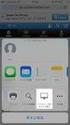 nend メディア管理画面 操作マニュアル 2011/03/11 作成 2011/08/29 更新 2012/03/28 更新 2012/09/19 更新 2012/09/26 更新 Ver.1.05 1 目次 アカウント情報登録 サイト / アプリ登録 広告枠登録から配信まで 各種機能 お問い合わせ先 2 アカウント情報登録 nend ログイン画面よりログインします https://www.nend.net/admin/login
nend メディア管理画面 操作マニュアル 2011/03/11 作成 2011/08/29 更新 2012/03/28 更新 2012/09/19 更新 2012/09/26 更新 Ver.1.05 1 目次 アカウント情報登録 サイト / アプリ登録 広告枠登録から配信まで 各種機能 お問い合わせ先 2 アカウント情報登録 nend ログイン画面よりログインします https://www.nend.net/admin/login
Team JBA (日本バスケットボール協会 新会員登録管理システム)
 STEP1 チーム登録 (p.2 参照 ) ( 財団法人日本ラグビーフットボール協会登録管理システム ) チーム登録ガイド ( 個人一括登録 一括支払の場合 2011/4/6 版 ) チーム 個人の登録方法について インターネットに接続されたパソコンとメールアドレス ( チーム登録に必要です ) をご用意ください http://rugbyfamily.jp にアクセスしてください 日本協会ホームページからもリンクされます
STEP1 チーム登録 (p.2 参照 ) ( 財団法人日本ラグビーフットボール協会登録管理システム ) チーム登録ガイド ( 個人一括登録 一括支払の場合 2011/4/6 版 ) チーム 個人の登録方法について インターネットに接続されたパソコンとメールアドレス ( チーム登録に必要です ) をご用意ください http://rugbyfamily.jp にアクセスしてください 日本協会ホームページからもリンクされます
YouTube アフィリエイトスタートガイド 目次 著作権について... 2 使用許諾契約書... 2 YouTube アフィリエイトスタートガイドの流れ... 4 ステップ 1 GoogleAdsense 取得用の Google アカウントを作成... 7 ステップ 2 GoogleAdsense
 YouTube アフィリエイト スタートガイド Youtube を使って報酬を得るための準備 0 YouTube アフィリエイトスタートガイド 目次 著作権について... 2 使用許諾契約書... 2 YouTube アフィリエイトスタートガイドの流れ... 4 ステップ 1 GoogleAdsense 取得用の Google アカウントを作成... 7 ステップ 2 GoogleAdsense 取得用の
YouTube アフィリエイト スタートガイド Youtube を使って報酬を得るための準備 0 YouTube アフィリエイトスタートガイド 目次 著作権について... 2 使用許諾契約書... 2 YouTube アフィリエイトスタートガイドの流れ... 4 ステップ 1 GoogleAdsense 取得用の Google アカウントを作成... 7 ステップ 2 GoogleAdsense 取得用の
PowerPoint プレゼンテーション
 manager 使い方 2018.3 目次 1. ログイン ログインする 3 ユーザー ID やパスワードを忘れたら 3 2. 学習管理学習管理ページを開く 4 学習集計 5 学習スライド 6 学習者の学習状況 8 3. 学習スライド配布 学習スライド配布ページを開く 11 学習スライドを配布する 11 4. 学習スライド管理 学習スライド管理ページを開く 14 新しい学習スライドを作成する 14
manager 使い方 2018.3 目次 1. ログイン ログインする 3 ユーザー ID やパスワードを忘れたら 3 2. 学習管理学習管理ページを開く 4 学習集計 5 学習スライド 6 学習者の学習状況 8 3. 学習スライド配布 学習スライド配布ページを開く 11 学習スライドを配布する 11 4. 学習スライド管理 学習スライド管理ページを開く 14 新しい学習スライドを作成する 14
目次 1. AOS ユーザー登録サイト AOS ユーザー登録 AOS ライセンスキー登録 ios 版アプリ インストール 起動と新規登録 初期設定とバックアップ Andro
 クラウドバックアップサービス 目次 1. AOS ユーザー登録サイト...1 1.1. AOS ユーザー登録... 1 1.2. AOS ライセンスキー登録... 2 2. ios 版アプリ...3 2.1. インストール... 3 2.2. 起動と新規登録... 4 2.3. 初期設定とバックアップ... 5 3. Android 版アプリ...6 3.1. インストール... 6 3.2. 起動と新規登録...
クラウドバックアップサービス 目次 1. AOS ユーザー登録サイト...1 1.1. AOS ユーザー登録... 1 1.2. AOS ライセンスキー登録... 2 2. ios 版アプリ...3 2.1. インストール... 3 2.2. 起動と新規登録... 4 2.3. 初期設定とバックアップ... 5 3. Android 版アプリ...6 3.1. インストール... 6 3.2. 起動と新規登録...
目次 ログイン ログイン お知らせ画面... 3 チェック結果の表示 / 新規作成 / 更新 / データ出力 チェック結果一覧の表示 新規作成 チェック結果の検索 チェック結果の詳
 FUJITSU Intelligent Society Solution 智の WA! アセスメント支援クラウド ユーザーマニュアル 平成 29 年 7 月 31 日 株式会社富士通エフサス Copyright 2014-2017 FUJITSU FSAS INC. 目次 ログイン... 1 1.1. ログイン... 1 1.2. お知らせ画面... 3 チェック結果の表示 / 新規作成 / 更新
FUJITSU Intelligent Society Solution 智の WA! アセスメント支援クラウド ユーザーマニュアル 平成 29 年 7 月 31 日 株式会社富士通エフサス Copyright 2014-2017 FUJITSU FSAS INC. 目次 ログイン... 1 1.1. ログイン... 1 1.2. お知らせ画面... 3 チェック結果の表示 / 新規作成 / 更新
4. ご利 者さま情報の登録について ( 初回ご利 時 ) システムの初回ご利用時に, ご利用者情報の登録を行なっていただく必要がございます ご利用者情報は, 主に託送申込みを担当される方を, まず 名, 代表者さま としてご登録していただきます その他に, ご利用者さまの追加登録をご希望される場合
 低圧託送新増設システム 操作マニュアル ( ご利 者登録 ) 平成 0 年 4 月北陸電 株式会社 4. ご利 者さま情報の登録について ( 初回ご利 時 ) システムの初回ご利用時に, ご利用者情報の登録を行なっていただく必要がございます ご利用者情報は, 主に託送申込みを担当される方を, まず 名, 代表者さま としてご登録していただきます その他に, ご利用者さまの追加登録をご希望される場合は,
低圧託送新増設システム 操作マニュアル ( ご利 者登録 ) 平成 0 年 4 月北陸電 株式会社 4. ご利 者さま情報の登録について ( 初回ご利 時 ) システムの初回ご利用時に, ご利用者情報の登録を行なっていただく必要がございます ご利用者情報は, 主に託送申込みを担当される方を, まず 名, 代表者さま としてご登録していただきます その他に, ご利用者さまの追加登録をご希望される場合は,
スライド 1
 Knowledge Suite( ナレッジスイート ) ファーストステップガイド ( 管理者向け ) ナレッジスイート株式会社 初期設定手順 本マニュアルは Knowledge Suite をご利用いただくにあたって 管理者が行う必要最低限な初期設定の手順を示したものとなります. 企業情報の設定 企業の基本情報を登録します. 部署の作成 会社の組織 部署を作成します 3. メンバーの登録 会社のメンバー登録を行います
Knowledge Suite( ナレッジスイート ) ファーストステップガイド ( 管理者向け ) ナレッジスイート株式会社 初期設定手順 本マニュアルは Knowledge Suite をご利用いただくにあたって 管理者が行う必要最低限な初期設定の手順を示したものとなります. 企業情報の設定 企業の基本情報を登録します. 部署の作成 会社の組織 部署を作成します 3. メンバーの登録 会社のメンバー登録を行います
目次 1. トップページ 処方せん受付 新着メッセージを見る プロフィールの管理 私の情報画面 私の情報編集画面 手帳発行の管理 お薬手帳を見る お薬手帳表紙画面...
 ポケットファーマシー お薬手帳操作マニュアル 1.0.0 版 2016 年 5 月 18 日 ポケットファーマシー販売会部式会社 目次 1. トップページ...2 2. 処方せん受付...3 3. 新着メッセージを見る...5 4. プロフィールの管理...6 4.1. 私の情報画面...6 4.2. 私の情報編集画面...8 5. 手帳発行の管理... 11 6. お薬手帳を見る... 12 6.1.
ポケットファーマシー お薬手帳操作マニュアル 1.0.0 版 2016 年 5 月 18 日 ポケットファーマシー販売会部式会社 目次 1. トップページ...2 2. 処方せん受付...3 3. 新着メッセージを見る...5 4. プロフィールの管理...6 4.1. 私の情報画面...6 4.2. 私の情報編集画面...8 5. 手帳発行の管理... 11 6. お薬手帳を見る... 12 6.1.
Microsoft PowerPoint - T4OOマニュアル_初期設定用_ pptx
 admin 管理者用 T-4OO 初期設定マニュアル 2018 年 8 月 23 日改訂 初期設定の概要 T-4OOは 3つの階層で ( admin 管理者 グループ管理者 社員 ) 権限を使い分けることにより 用語集や対訳などの翻訳資産を全社で共有できるサービスです admin 管理者 1. グループ管理者の決定 権限設定 ID 発行 2. 利用できる社員の決定 権限設定 ID 発行 3.admin
admin 管理者用 T-4OO 初期設定マニュアル 2018 年 8 月 23 日改訂 初期設定の概要 T-4OOは 3つの階層で ( admin 管理者 グループ管理者 社員 ) 権限を使い分けることにより 用語集や対訳などの翻訳資産を全社で共有できるサービスです admin 管理者 1. グループ管理者の決定 権限設定 ID 発行 2. 利用できる社員の決定 権限設定 ID 発行 3.admin
1. はじめに 1.1 物質デバイス領域共同研究拠点公募申請システム とは本システムは 物質 デバイス領域共同研究拠点および 人 環境と物質をつなぐイノベーション創出ダイナミック アライアンスの共同研究課題の公募申請に関わる手続きを 効率的に行うことを目的とした電子システムです 本マニュアルには 研
 物質 デバイス領域共同研究拠点公募申請システムマニュアル 研究代表者用 目次 1. はじめに... 1 1.1 物質デバイス領域共同研究拠点公募申請システム とは... 1 1.2 動作保証環境について... 1 1.3 アカウント登録とパスワードについて... 2 2. 基本的な利用方法について... 4 2.1 ログインする... 4 2.2 ログアウトする... 4 2.3 システムで利用できる機能について...
物質 デバイス領域共同研究拠点公募申請システムマニュアル 研究代表者用 目次 1. はじめに... 1 1.1 物質デバイス領域共同研究拠点公募申請システム とは... 1 1.2 動作保証環境について... 1 1.3 アカウント登録とパスワードについて... 2 2. 基本的な利用方法について... 4 2.1 ログインする... 4 2.2 ログアウトする... 4 2.3 システムで利用できる機能について...
PowerPoint プレゼンテーション
 ファイルを使った一括商品登録 記載の内容は 2018 年 11 月 12 日現在のものです サービス内容 およびインターネットサイト上の表示等は変更となる場合がありますのでご了承ください 無断転載 複製を禁止します Amazon, アマゾン, Amazon.co.jp, Amazon Services Japan, Merchants@amazon.co.jp, フルフィルメント by Amazon,
ファイルを使った一括商品登録 記載の内容は 2018 年 11 月 12 日現在のものです サービス内容 およびインターネットサイト上の表示等は変更となる場合がありますのでご了承ください 無断転載 複製を禁止します Amazon, アマゾン, Amazon.co.jp, Amazon Services Japan, Merchants@amazon.co.jp, フルフィルメント by Amazon,
manual_ocnk
 イプシロン決済サービス利用設定マニュアル _ おちゃのこネット おちゃのこネット利用加盟店様向けイプシロン決済サービス利用設定マニュアル Ver.3.0 イプシロンから登録完了のお知らせが届いたら必要な設定を行いましょう イプシロン決済サービス利用設定マニュアル _ 目次 - 目次 - Step. イプシロンとの契約内容を正しく認識しよう! おちゃのこネット管理画面の決済方法の設定 イプシロン契約内容の確認方法
イプシロン決済サービス利用設定マニュアル _ おちゃのこネット おちゃのこネット利用加盟店様向けイプシロン決済サービス利用設定マニュアル Ver.3.0 イプシロンから登録完了のお知らせが届いたら必要な設定を行いましょう イプシロン決済サービス利用設定マニュアル _ 目次 - 目次 - Step. イプシロンとの契約内容を正しく認識しよう! おちゃのこネット管理画面の決済方法の設定 イプシロン契約内容の確認方法
株式会社アドヴァン WEB注文システム 操作マニュアル
 株式会社アドヴァン WEB 注文システム操作マニュアル Copyright ADVAN Co.,Ltd. All Rights Reserved. 1 目次 WEB 注文システムご利用の前提条件 3p ログインとパスワードの再設定 4p~5p 新規注文をする 6p~15p 注文履歴をみる 16p~17p 追加注文をする 18p 予約した商品を注文する 19p 商品のサンプル依頼をする 20p~22p
株式会社アドヴァン WEB 注文システム操作マニュアル Copyright ADVAN Co.,Ltd. All Rights Reserved. 1 目次 WEB 注文システムご利用の前提条件 3p ログインとパスワードの再設定 4p~5p 新規注文をする 6p~15p 注文履歴をみる 16p~17p 追加注文をする 18p 予約した商品を注文する 19p 商品のサンプル依頼をする 20p~22p
パソコンバンクWeb21 操作マニュアル[サービス利用編]
![パソコンバンクWeb21 操作マニュアル[サービス利用編] パソコンバンクWeb21 操作マニュアル[サービス利用編]](/thumbs/91/105050481.jpg) 3 章お客さま指定形式 / 全銀形式のデータを変換する 3 章お客さま指定形式/ 全銀形式のデータを変換する(データ変換)3 章 データ変換 お客さま指定形式 / 全銀形式のデータを変換する この章では データ変換の利用方法について説明します この機能はデータ変換の操作権限を持つ利用者が利用できます. ご利用の流れ 98. ご利用可能時間 98 3. データ変換トップ画面の説明 99 4. 変換したデータを利用して振込を行う
3 章お客さま指定形式 / 全銀形式のデータを変換する 3 章お客さま指定形式/ 全銀形式のデータを変換する(データ変換)3 章 データ変換 お客さま指定形式 / 全銀形式のデータを変換する この章では データ変換の利用方法について説明します この機能はデータ変換の操作権限を持つ利用者が利用できます. ご利用の流れ 98. ご利用可能時間 98 3. データ変換トップ画面の説明 99 4. 変換したデータを利用して振込を行う
らくらく在庫:メール転送設定ガイド
 メール転送設定ガイド ( 各モールから らくらく在庫への転送 ) らくらく在庫が受注メールから在庫連動をするしくみ らくらく在庫専用メールアドレス Future Shop 3 Qoo0 3 らくらく在庫 30 日間無料トライアルをお申込みのお客様へ Wowma!( 旧 DeNA ショッピング ) 4 ポンパレモール 5 らくらく在庫は 各モールの受注メールから在庫に関する情報を取り出し それらの情報を元に在庫数を自動調整するシステムです
メール転送設定ガイド ( 各モールから らくらく在庫への転送 ) らくらく在庫が受注メールから在庫連動をするしくみ らくらく在庫専用メールアドレス Future Shop 3 Qoo0 3 らくらく在庫 30 日間無料トライアルをお申込みのお客様へ Wowma!( 旧 DeNA ショッピング ) 4 ポンパレモール 5 らくらく在庫は 各モールの受注メールから在庫に関する情報を取り出し それらの情報を元に在庫数を自動調整するシステムです
+メッセージ利用設定 利用マニュアル
 SoftBank +メッセージ利用設定利用マニュアル (Ver.1.1) SoftBank + メッセージ利用設定ご利用マニュアル Ver.1.1 INDEX Chapter 1 はじめに 3 1 ご利用上の注意 3 2 アクセス方法 4 3 サービス概要 5 4 画面構成 6 5 機能概要 7 Chapter 2 利用可否設定 1 利用可否設定 8 2 一括で利用可否設定を登録 10 3 利用可否設定の絞り込み
SoftBank +メッセージ利用設定利用マニュアル (Ver.1.1) SoftBank + メッセージ利用設定ご利用マニュアル Ver.1.1 INDEX Chapter 1 はじめに 3 1 ご利用上の注意 3 2 アクセス方法 4 3 サービス概要 5 4 画面構成 6 5 機能概要 7 Chapter 2 利用可否設定 1 利用可否設定 8 2 一括で利用可否設定を登録 10 3 利用可否設定の絞り込み
エンカレッジオンラインのご利用について 動作環境 : パソコン(Windows/Mac) ブラウザ :Internet Explorer Google Chrome Firefox Safari の各最新版 回線速度 : 下り 5Mbps 以上の速度を維持できる安定した環境 スマートフォン タブレッ
 受講者向けご利用マニュアル 2017 年 12 月 26 日版 エンカレッジオンラインのご利用について 動作環境 : パソコン(Windows/Mac) ブラウザ :Internet Explorer Google Chrome Firefox Safari の各最新版 回線速度 : 下り 5Mbps 以上の速度を維持できる安定した環境 スマートフォン タブレット OS:iOS 7 以上 (iphone
受講者向けご利用マニュアル 2017 年 12 月 26 日版 エンカレッジオンラインのご利用について 動作環境 : パソコン(Windows/Mac) ブラウザ :Internet Explorer Google Chrome Firefox Safari の各最新版 回線速度 : 下り 5Mbps 以上の速度を維持できる安定した環境 スマートフォン タブレット OS:iOS 7 以上 (iphone
目次 電子申請を使用した申請の流れ 1ページ 申請書 ( 概算保険料申告書 ) の作成 2ページ 作成した申請書の送信 31ページ 状況照会 電子納付を行う 62ページ 返送書類の取得 74ページ お問い合わせ先 82ページ その他注意事項 83ページ 平成 30 年 6 月 1 日 Ver.1.5
 労働保険概算保険料の申告 ( 継続 ) 電子申請操作マニュアル 目次 電子申請を使用した申請の流れ 1ページ 申請書 ( 概算保険料申告書 ) の作成 2ページ 作成した申請書の送信 31ページ 状況照会 電子納付を行う 62ページ 返送書類の取得 74ページ お問い合わせ先 82ページ その他注意事項 83ページ 平成 30 年 6 月 1 日 Ver.1.5 電子申請を使用した申請の流れ ~ 電子申請を使用した概算保険料の申告の手順
労働保険概算保険料の申告 ( 継続 ) 電子申請操作マニュアル 目次 電子申請を使用した申請の流れ 1ページ 申請書 ( 概算保険料申告書 ) の作成 2ページ 作成した申請書の送信 31ページ 状況照会 電子納付を行う 62ページ 返送書類の取得 74ページ お問い合わせ先 82ページ その他注意事項 83ページ 平成 30 年 6 月 1 日 Ver.1.5 電子申請を使用した申請の流れ ~ 電子申請を使用した概算保険料の申告の手順
PowerPoint プレゼンテーション
 BowNow 見込み顧客を嗅ぎ分けるマーケティングオートメーションツール ユーザーアクションマニュアル vol.1.0 2017/09 1 ユーザーアクションマニュアル 0 ユーザーアクションとは 1 2 3 ユーザーアクションの種類 ユーザーアクションの取得 設定方法 BowNow での確認方法 2 3 0 ユーザーアクション 1. ユーザーアクションとは BowNow 管理画面でユーザーの行動履歴として確認できるものになります
BowNow 見込み顧客を嗅ぎ分けるマーケティングオートメーションツール ユーザーアクションマニュアル vol.1.0 2017/09 1 ユーザーアクションマニュアル 0 ユーザーアクションとは 1 2 3 ユーザーアクションの種類 ユーザーアクションの取得 設定方法 BowNow での確認方法 2 3 0 ユーザーアクション 1. ユーザーアクションとは BowNow 管理画面でユーザーの行動履歴として確認できるものになります
目次 1. はじめに... 3 本システムご利用の前提について... 3 アカウント申請について... 3 本システムの機能について 基本の操作方法... 4 本システムにログイン / ログアウトする... 4 ファイルをダウンロードする 機能ごとの操作方法... 6
 操作マニュアル 目次 1. はじめに... 3 本システムご利用の前提について... 3 アカウント申請について... 3 本システムの機能について... 3 2. 基本の操作方法... 4 本システムにログイン / ログアウトする... 4 ファイルをダウンロードする... 5 3. 機能ごとの操作方法... 6 EDI 伝送状況を参照する... 6 企業 メールボックス情報を参照する... 6
操作マニュアル 目次 1. はじめに... 3 本システムご利用の前提について... 3 アカウント申請について... 3 本システムの機能について... 3 2. 基本の操作方法... 4 本システムにログイン / ログアウトする... 4 ファイルをダウンロードする... 5 3. 機能ごとの操作方法... 6 EDI 伝送状況を参照する... 6 企業 メールボックス情報を参照する... 6
スライド 0
 Memoria Dreamご利用方法 1 推奨環境 2 商品選択 3 ご利用のステップ 1. 2. 3. 4. サインインする 画像を選ぶ 編集する 注文する 推奨環境 1 推奨環境 はじめに Memoria Dreamはインターネットブラウザを使用してご利用いただくサービスとなります スマホはご利用できません 下記の推奨環境でご利用ください ハードウェア メモリ 2GB 4GB以上を推奨 HDD
Memoria Dreamご利用方法 1 推奨環境 2 商品選択 3 ご利用のステップ 1. 2. 3. 4. サインインする 画像を選ぶ 編集する 注文する 推奨環境 1 推奨環境 はじめに Memoria Dreamはインターネットブラウザを使用してご利用いただくサービスとなります スマホはご利用できません 下記の推奨環境でご利用ください ハードウェア メモリ 2GB 4GB以上を推奨 HDD
Microsoft Word - ma.docx
 ゼリオカくん 完全攻略マニュアル ? ゼリオカくんとは? アクセスリンク :http://zeriokakun.com/users/sign_in アクセスするとログイン情報を求められます メールにてログイン情報が送られているので そのメールに記載されているメールアドレスとパスワードを入力します ログイン後 画像のようなページが開きます 10... A8 実際に案件をみてみましょう 上部にあるメニュー覧から
ゼリオカくん 完全攻略マニュアル ? ゼリオカくんとは? アクセスリンク :http://zeriokakun.com/users/sign_in アクセスするとログイン情報を求められます メールにてログイン情報が送られているので そのメールに記載されているメールアドレスとパスワードを入力します ログイン後 画像のようなページが開きます 10... A8 実際に案件をみてみましょう 上部にあるメニュー覧から
PowerPoint Presentation
 seller central 運用ガイド Date 05.07.0 Update 05.07.08 Update 06.0.6 Update 07.0. Update 07.0.5 Update 07.04.5 Update 07..0 Introduction Amazon Pay では amazon.co.jp に登録されているアカウントを利用して amazon.co.jp 外の EC サイトで簡単に決済を行うことができます
seller central 運用ガイド Date 05.07.0 Update 05.07.08 Update 06.0.6 Update 07.0. Update 07.0.5 Update 07.04.5 Update 07..0 Introduction Amazon Pay では amazon.co.jp に登録されているアカウントを利用して amazon.co.jp 外の EC サイトで簡単に決済を行うことができます
著作権について本冊子並びに本冊子の表記は 著作権法で保護されている著作物です 本冊子の著作権は Dreamers にあります 本冊子の使用に関して 以下の点を十分ご留意ください 使用承諾に関する契約 本契約は 本冊子を持つ個人 ( 以下甲 ) と発行者 ( 以下乙 ) との間での契約です 本冊子を甲
 コインチェック開設 & アフィリエイトタグの取得 著作権について本冊子並びに本冊子の表記は 著作権法で保護されている著作物です 本冊子の著作権は Dreamers にあります 本冊子の使用に関して 以下の点を十分ご留意ください 使用承諾に関する契約 本契約は 本冊子を持つ個人 ( 以下甲 ) と発行者 ( 以下乙 ) との間での契約です 本冊子を甲が受理し開封したことにより 以下の契約に同意したことになります
コインチェック開設 & アフィリエイトタグの取得 著作権について本冊子並びに本冊子の表記は 著作権法で保護されている著作物です 本冊子の著作権は Dreamers にあります 本冊子の使用に関して 以下の点を十分ご留意ください 使用承諾に関する契約 本契約は 本冊子を持つ個人 ( 以下甲 ) と発行者 ( 以下乙 ) との間での契約です 本冊子を甲が受理し開封したことにより 以下の契約に同意したことになります
2017 年 6 月 22 日 ( 木 ) ロングランプランニング株式会社 目次 1. 初期団体登録 1.1. フォーム入力 P 承認メール確認 P.3 2. ログイン / ログアウト 2.1. ログイン P ログアウト P パスワードを忘れた場合 P.4
 2017 年 6 月 22 日 ( 木 ) ロングランプランニング株式会社 チケットとりおきシステム 操作マニュアル Ver. 1.0 お問い合わせ TEL. 03-6228-1240 MAIL. gettii@confetti-web.com 土日祝除く 10 時 ~18 時 1 2017 年 6 月 22 日 ( 木 ) ロングランプランニング株式会社 目次 1. 初期団体登録 1.1. フォーム入力
2017 年 6 月 22 日 ( 木 ) ロングランプランニング株式会社 チケットとりおきシステム 操作マニュアル Ver. 1.0 お問い合わせ TEL. 03-6228-1240 MAIL. gettii@confetti-web.com 土日祝除く 10 時 ~18 時 1 2017 年 6 月 22 日 ( 木 ) ロングランプランニング株式会社 目次 1. 初期団体登録 1.1. フォーム入力
本マニュアルについて 本マニュアルは OS に Windows XP ウェブブラウザに Internet Explorer 8 を使用した状態で作成しています ご使用の際に留意してください
 全国設備業 IT 推進会会員組合向け ホームページ作成サービス 操作マニュアル Ver 1.0.0 本マニュアルについて 本マニュアルは OS に Windows XP ウェブブラウザに Internet Explorer 8 を使用した状態で作成しています ご使用の際に留意してください 目次 1 システムの起動 01 画面説明 02 2 トップページ の編集 03 3. 組合概要ページ の編集 06
全国設備業 IT 推進会会員組合向け ホームページ作成サービス 操作マニュアル Ver 1.0.0 本マニュアルについて 本マニュアルは OS に Windows XP ウェブブラウザに Internet Explorer 8 を使用した状態で作成しています ご使用の際に留意してください 目次 1 システムの起動 01 画面説明 02 2 トップページ の編集 03 3. 組合概要ページ の編集 06
目次 1. はじめに ログイン方法 (PC の場合 ) メール送信方法 (PC の場合 )... 6 からのアドレス帳の移行方法 (PC の場合 ) メール転送方法 (PC の場合 ) Gmail アプリの設
 1. はじめに このマニュアルは 新しく 2015 年 10 月より稼働する m.mail の PC からのログイン方法 @cncmail からのアドレス帳移行方法 およびスマートフォン (Android iphone) で利用する際に Gmail アプリでの設定方法をまとめたものです このマニュアルは 2015 年 10 月時点のものとなります GoogleApps の仕様変更等により 今後ログイン方法以外の項目について
1. はじめに このマニュアルは 新しく 2015 年 10 月より稼働する m.mail の PC からのログイン方法 @cncmail からのアドレス帳移行方法 およびスマートフォン (Android iphone) で利用する際に Gmail アプリでの設定方法をまとめたものです このマニュアルは 2015 年 10 月時点のものとなります GoogleApps の仕様変更等により 今後ログイン方法以外の項目について
第 35 回日本臨床栄養代謝学会学術集会演題登録インストラクション 下記画面にアクセスしてください 第 35 回日本臨床栄養代謝学会学術集会マイらく ~ る 新規ご登録の方 上部の
 第 35 回日本臨床栄養代謝学会学術集会演題登録インストラクション 下記画面にアクセスしてください 第 35 回日本臨床栄養代謝学会学術集会マイらく ~ る https://lacool.convention.co.jp/jcs/login/jlogin/0000000780 新規ご登録の方 上部の 個人情報新規登録 を開いてください 2 ページへ 個人情報を登録済の方 下部の ログイン を開いてください
第 35 回日本臨床栄養代謝学会学術集会演題登録インストラクション 下記画面にアクセスしてください 第 35 回日本臨床栄養代謝学会学術集会マイらく ~ る https://lacool.convention.co.jp/jcs/login/jlogin/0000000780 新規ご登録の方 上部の 個人情報新規登録 を開いてください 2 ページへ 個人情報を登録済の方 下部の ログイン を開いてください
目次 はじめに 1サーバ作成 2 初期設定 3 利用スタート 付録 Page.2
 オフィスワークお役立ちパック 初期設定マニュアル 2013 年 11 月 NEC ビッグローブ株式会社 目次 はじめに 1サーバ作成 2 初期設定 3 利用スタート 付録 Page.2 はじめに 本お役立ちパックをご購入いただきありがとうございます 本資料では サーバ作成 初期設定の方法をご説明します ご利用までのステップ 1 サーバ作成 2 初期設定 3 利用スタート Page.3 1 サーバ作成
オフィスワークお役立ちパック 初期設定マニュアル 2013 年 11 月 NEC ビッグローブ株式会社 目次 はじめに 1サーバ作成 2 初期設定 3 利用スタート 付録 Page.2 はじめに 本お役立ちパックをご購入いただきありがとうございます 本資料では サーバ作成 初期設定の方法をご説明します ご利用までのステップ 1 サーバ作成 2 初期設定 3 利用スタート Page.3 1 サーバ作成
はじめにご確認ください 現在自社ドメイン ( 独自ドメイン ) を KDDI ビジネスメール およびお客さま用意の DNS でご利用のお客さまが Office 365 with KDDI: Exchange Online に移行される場合 ドメイン所有権確認のため お客さま用意の DNS にレコード
 自社ドメイン継続利用のお客さまの移行の流れ (KDDI ビジネスメール付属 DNS のご利用なし ) はじめにご確認ください 現在自社ドメイン ( 独自ドメイン ) を KDDI ビジネスメール およびお客さま用意の DNS でご利用のお客さまが Office 365 with KDDI: Exchange Online に移行される場合 ドメイン所有権確認のため お客さま用意の DNS にレコード追加いただく必要があります
自社ドメイン継続利用のお客さまの移行の流れ (KDDI ビジネスメール付属 DNS のご利用なし ) はじめにご確認ください 現在自社ドメイン ( 独自ドメイン ) を KDDI ビジネスメール およびお客さま用意の DNS でご利用のお客さまが Office 365 with KDDI: Exchange Online に移行される場合 ドメイン所有権確認のため お客さま用意の DNS にレコード追加いただく必要があります
目次 成果連携マニュアル 広告を仕入れるパターンの繋ぎ込み 3 広告を卸すパターンの繋ぎ込み 10 STEP1-1 新規広告登録 4 STEP1-1 新規アフィリエイター登録 11 STEP1-2 新規広告登録 5 STEP1-2 新規メディア登録 12 STEP2-1 広告素材の登録 6 STEP
 成果連携マニュアル 1 / 17 目次 成果連携マニュアル 広告を仕入れるパターンの繋ぎ込み 3 広告を卸すパターンの繋ぎ込み 10 STEP1-1 新規広告登録 4 STEP1-1 新規アフィリエイター登録 11 STEP1-2 新規広告登録 5 STEP1-2 新規メディア登録 12 STEP2-1 広告素材の登録 6 STEP2-1 広告 URLの取得 13 STEP3-1 連携先 ASP からの成果通知
成果連携マニュアル 1 / 17 目次 成果連携マニュアル 広告を仕入れるパターンの繋ぎ込み 3 広告を卸すパターンの繋ぎ込み 10 STEP1-1 新規広告登録 4 STEP1-1 新規アフィリエイター登録 11 STEP1-2 新規広告登録 5 STEP1-2 新規メディア登録 12 STEP2-1 広告素材の登録 6 STEP2-1 広告 URLの取得 13 STEP3-1 連携先 ASP からの成果通知
